Регистрация на вебмани кошелек: WM Keeper Mobile — WebMoney Wiki
WebMoney (Вебмани) — что это такое: регистрация электронного кошелька wm, как пополнить и перевести деньги
WebMoney Transfer — международная система расчетов и среда для ведения бизнеса в сети. Была основана в 1998 году, и с тех пор к системе присоединилось 34 млн пользователей.
В систему WebMoney входят сервисы, позволяющие:
- Вести учет финансовых средств,
- Обменивать расчетные средства,
- Привлекать финансирование,
- Решать финансовые споры,
- Заключать безопасные сделки.
Технология WebMoney предоставляет всем участникам Системы единые интерфейсы по непосредственному управлению своими имущественными правами на ценности, находящиеся на хранении в специализированных компаниях — Гарантах.
Участники Системы могут открывать кошельки у любого Гаранта. Для удобства кошельки одного пользователя объединены в специальное хранилище, имеющее регистрационный номер — WMID.
Единицей измерения имущественных прав на ценности является титульный знак WebMoney (WM) соответствующего типа.
Для работы в системе и взаимодействия с другими пользователями каждый участник предоставляет необходимые личные данные, которые проходят проверку через сервис WM-аттестации.
На основании операций с другими участниками по обмену имущественными правами для каждого участника Системой вычисляется публичный параметр — бизнес-уровень (Business Level).
WebMoney: регистрацияДля регистрации в системе заходим на сайт https://www.webmoney.ru и нажимаем кнопку Регистрация в правом верхнем углу страницы.
Для регистрации необходимо указать номер телефона и заполнить форму с личными данными. После этого нужно подтвердить номер телефона и email, и регистрация в сервисе вебмани будет закончена.
Как создать WebMoney-кошелек и виртуальную картуПосле успешной регистрации в системе, открывается личный кабинет.
- Создать новый кошелек,
- Выпустить виртуальную карту,
- Прикрепить банковскую карту,
- Заказать новую карту,
- Прикрепить счет банка-партнера,
- Прикрепить электронный кошелек.
Выбираем Создать новый кошелек.
Система предложит несколько типов кошельков:
- Z-кошелек: WMZ — сертификат на покупку товаров и услуг поставщиков, представленных в каталоге www.megastock.com, эквивалент доллара США,
- R-кошелек: WMR — банковский чек на предъявителя в рублях РФ,
- H-кошелек: WMH — переданные на хранение «монеты» BitcoinCash (bitcoincash.org),
- G-кошелек: WMG — складская расписка на биржевое золото в сертифицированном хранилище,
- U-кошелек: WMU — права требования к банковскому счету в украинской гривне,
- V-кошелек: WMV — электронные деньги во вьетнамских донгах,
- K-кошелек: WMK — расписка на право получения EKZT у гаранта на определенную сумму,
- E-кошелек: WME — электронные деньги в евро,
- B-кошелек: WMB — электронный белорусский рубль.

Выбираем нужный тип кошелька вебмани, принимаем лицензионное соглашение. Кошелек создан.
Созданный кошелек появился в меню на главной странице:
Таким образом можно создавать любые типы кошельков.
Как создать виртуальную карту WebMoneyПомимо кошельков можно заказать виртуальную карту, которая будет мгновенно пополняться со счета WebMoney.
Такой картой можно расплатиться в AppStore, интернет-магазинах и привязать ее к PayPal.
Как переводить деньги через WebMoneyПри проведении транзакций система берет комиссию за обеспечение информационного и технологического взаимодействия между участниками расчетов в системе WMT в размере 0.8% от суммы платежа, но не менее 0.01WM. Комиссия не взимается в случаях проведения транзакций:
- между однотипными кошельками одного WM-идентификатора,
- между однотипными кошельками одного Аттестата (для участников, имеющих аттестат не ниже начального).

Для пополнения вебмани-кошелька открываем его в меню и нажимаем кнопку Пополнить кошелек и выбираем способ:
Комиссия за операции по вводу средств и скорость зачисления зависит от выбранного способа пополнения кошелька:
Как перевести деньги WebmoneyВебмани можно переводить на кошелек, банковскую карту или в адрес юридического лица:
Достаточно выбрать нужный способ и следовать инструкции.
Как выводить WebmoneyМожно вывести WebMoney наличными, на банковскую карту, на банковский счет, электронными деньгами и денежным переводом. От выбора способа зависит комиссия агента и скорость вывода денег.
Обмен WebmoneyВ системе Webmoney можно менять титульные знаки одного типа вебмани на другой. Для этого можно использовать:
- Встроенный обмен в WebMoney Keeper,
- Биржу WM Exchanger,
- Онлайновые обменные пункты.

WM-аттестат — это цифровое удостоверение личности, заверенное аналогом собственноручной подписи участника системы WebMoney Transfer. В аттестате записаны личные данные его обладателя: ФИО, паспортные данные и контактная информация.
Сразу после регистрации владелец WMID получает аттестат псевдонима, который накладывает ряд ограничений:
- сумма средств на кошельках в общей сложности не может превышать в эквиваленте 15000 WMR;
- есть лимит по расходным операциям: 15 000 WMR в день, 45 000 WMR в неделю, 90 000 WMR в месяц.
Для увеличения лимитов необходимо получить аттестат следующего уровня:
- Аттестат псевдонима — выдается автоматически при регистрации в системе.
- Формальный аттестат — выдается после ввода своих паспортных данных и загрузки для сверки скана паспорта.
- Начальный аттестат — выдается платно после проверки паспортных данных Персонализатором (участник системы, работающий по партнерской программе Центра аттестации) или автоматически (бесплатно) при пополнении кошелька денежным переводом или с банковского счета или при помощи портала Государственных услуг РФ для граждан Российской Федерации.

- Персональный аттестат — выдается платно после проверки паспортных данных Регистратором (уполномоченным участником системы).
Некоторые преимущества получения аттестата:
- повышение доверия к владельцу WMID со стороны других участников Системы,
- увеличение лимита для вывода средств на банковский счет,
- использование автоматических способов приёма платежей на сайте участника,
- работа с кредитными кошельками – получение и выдача кредитов и т.д.
как пополнить счет WebMoney, проверить кошелек и перевести деньги в 2021 году
Виды аттестатов
Идентификатором каждого пользователя в системе является аттестат. Аттестаты существуют нескольких видов.
- Аттестат Псевдонима — новый зарегистрированный пользователь или пользователь не предоставивший документы, удостоверяющие личность. Такой аттестат накладывает ряд ограничений на деятельность в системе.

- Формальный аттестат выдается пользователю после заполнения на сайте центра персонализации паспортных данных, ИНН, адреса электронной почты и мобильного телефона. Это базовый аттестат для всех полноправных пользователей системы.
- Персональный аттестат — выдается в результате сличения живого пользователя на соответствие поданным документам, в личном присутствии уполномоченного представителя Системы. Этот сертификат гарантирует надежность пользователя и дает доступ к некоторым дополнительным функциям, например, возможность брать кредиты.
WMID — это уникальный номер учетной записи пользователя системы, который выдается при регистрации. Любой человек, зарегистрированный в WebMoney, может иметь больше одного WMID (второй, третий и т.д.) для различной деятельности (для этого потребуется повторно проходить регистрацию), но все WMID объединяются в один аттестат пользователя.
Внутри каждого WMID пользователь может открыть кошельки. Кошелек — это счет, на котором могут храниться учетные единицы системы. Кошельки бывают разных видов, в зависимости от валюты. Например, в Украине все официальные операции должны производиться с кошельками U-типа (WMU), что соответствует украинской гривне. Каждый пользователь может сделать хоть 10 U- кошельков (так же, как и любых других), если ему так удобно для ведения учета расходов («за телефон», «за хостинг», «за коммуналку» и т.п.).
Кошелек — это счет, на котором могут храниться учетные единицы системы. Кошельки бывают разных видов, в зависимости от валюты. Например, в Украине все официальные операции должны производиться с кошельками U-типа (WMU), что соответствует украинской гривне. Каждый пользователь может сделать хоть 10 U- кошельков (так же, как и любых других), если ему так удобно для ведения учета расходов («за телефон», «за хостинг», «за коммуналку» и т.п.).
С понятием «кошелек» не следует путать Кипер, который иногда тоже называют электронным кошельком. На самом деле, кипер — это не кошелек, а средство доступа к вашему WMID с привязанными к нему кошельками и хранящимися на них учетными единицами (грубо говоря, денежными средствами).
Если вы решили завести свой «волшебный» кошелёк на WebMoney, вам необходимо пройти регистрацию.
Регистрация в системе вебманиДля того, чтобы зарегистрироваться в системе, нужно зайти на главную страницу Бесплатная регистрация.
Система перебрасывает пользователя на страницу регистрации start.webmoney.ru. Здесь нужно указать номер вашего мобильного телефона, по которому Система проверит, не регистрировались ли вы раньше.
Если вы впервые регистрируетесь в WebMoney, перед тем, как войти в систему, придется последовательно пройти несколько шагов регистрации: ввод персональных данных (приготовьте паспорт и ИНН), проверка e-mail и проверка мобильного телефона. На e-mail вы получите номер вашего WMID с краткой справочной информацией о Системе, а на мобильный придет SMS с кодом для подтверждения регистрации.
Ваш первый КиперКаждый непроверенный новый пользователь, без истории платежных операций, по соображениям безопасности получает доступ для работы с Системой только через Keeper Mini (другое название «WebMoney Кошелек») — средство авторизации при помощи логина и пароля.
При первом входе в Keeper Mini нужно указать — являетесь ли вы новым пользователем или просто желаете подключить кипер, как дополнительное средство авторизации.
В самом кипере у вас еще нет созданных кошельков. Для создания кошелька нажимаем «+» в соответствующем меню, выбираем «добавить».
В разделе «Настройки» можно изменить некоторые настройки безопасности, а также язык интерфейса и способы управления аккаунтом (то есть указать типы киперов, с которыми вы предпочитаете работать).
Как мы уже сказали выше, новые пользователи по соображениям безопасности получают доступ к системе только через кипер Мини. Он накладывает ряд ограничений, в числе которых максимально допустимый размер финансовой операции — лимит в 1,5 тысяч гривен в день или 8 тысяч в месяц. В случае, если посторонние лица получат доступ к вашему аккаунту через кипер Мини, вы не понесете большие потери. Когда вы покажете системе себя добропорядочным пользователем, вы сможете активировать другие средства авторизации — такие как наиболее популярные Keeper Classic (Кипер Классик) или Keeper Light.
Работая с Keeper Mini следует знать еще одну полезную вещь: по умолчанию, все платежные операции в системе совершаются с SMS-подтверждением. Если вы собираетесь оплатить какой-либо счет, вам приходит SMS с паролем платежа, вы вводите его и операция совершается. На самом деле, это стоит дополнительных денег — 0.05 WMZ вместо стандартных 0.01 WMZ (WMZ- эквивалент доллара, плата снимается в валюте транзакции, по курсу). Это ощутимо при микроплатежах.
Если вы собираетесь оплатить какой-либо счет, вам приходит SMS с паролем платежа, вы вводите его и операция совершается. На самом деле, это стоит дополнительных денег — 0.05 WMZ вместо стандартных 0.01 WMZ (WMZ- эквивалент доллара, плата снимается в валюте транзакции, по курсу). Это ощутимо при микроплатежах.
Чтобы отключить эту опцию и снизить стоимость операций, нужно в разделе «Настройки» заменить значение «SMS-подтверждение» на «По умолчанию».
Перечень доступных финансовых операций вполне лаконично представлен в меню кипера. Это возможность передать WebMoney другому пользователю, выставить счет, пополнить кошелек и обменять средства. Каждая из них инициируется нажатием на соответствующую ссылку.
Пополнение кошелькаМеню пополнения кошелька дает возможность быстро пополнить баланс при помощи скретч-карты или чека. Первые, вообще говоря, довольно большая редкость в розничной сети, зато номер чека легко можно получить в большинстве платежных терминалов.
Кроме этого, получить средства на счет можно выставив счет другому пользователю или воспользоваться одним из доступных «удобных способов пополнения», о разнообразии и стоимости которых можете судить по приведенному скриншоту: через смс с помощью мобильного телефона, банковскую карту Visa/MasterCard, платежные терминалы и т.д.
Выставление счетаЧтобы выставить счет другому пользователю системы через Кипер Мини, необходимо знать WMID или e-mail этого человека. Первое предпочтительней. Нужно также указать сумму и тип валюты, а также написать в поле «Примечание» пару строк о пользователе, который должен оплатить этот счет.
Получатель счета увидит сообщение о входящем счете:
Нажав на него, он сможет оплатить счет либо отказаться от его оплаты. В случае, если счет оплачен, вы получите уведомление об этом, а баланс вашего кошелька пополнится.
Как передать WMПеревод средств другому пользователю или между кошельками тоже довольно простой: указываете WMID или e-mail, а также сумму с учетом комиссии (смотрите подсказки под полем ввода).
Кипер предлагает большое количество услуг, которые можно оплатить за WebMoney. Ссылки на них можно увидеть здесь же. Рассмотрим пример с пополнением мобильного телефона.
Требуется выбрать тип услуги, ее поставщика, указать идентификатор получателя платежа (в данном случае — номер мобильного телефона), а также сумму платежа, с учетом комиссии. Здесь опять-таки поможет подстрочная подсказка: максимально допустимый размер платежа, это баланс вашего кошелька минус размер комиссии. После подтверждения операции выбранным способом (SMS-авторизация или логин/пароль), услуга оплачена.
Возможности работы с системой, ее настроек и даже кипера Мини далеко не исчерпываются описанным выше. Мы ограничились только самыми основные понятия о функциональных элементах системы WebMoney и первых шагах нового пользователя для работы с ней. Мы продолжим знакомить читателей с более продвинутыми уровнями работы с системой интернет-расчетов WebMoney.
Автоматический обмен Вебмани: как правильно обменять WMU на WMR, WMZ
Многие интернет-пользователи, которые подрабатывают в сети, а тем более, у кого веб-заработок является основным, имеют зарегистрированный электронный кошелек Webmoney. Как правило, для удобства расчетов пользователь открывает кошельки в нескольких валютах: доллар (WMZ), гривна (WMU), рубль (WMR), евро (WME), а выводит средства в одной. В связи с этим и возникает необходимость обмена. Рассмотрим, как можно осуществить выгодный обмен валют онлайн на самой популярной бирже обмена Exchanger.ru.
Как правило, для удобства расчетов пользователь открывает кошельки в нескольких валютах: доллар (WMZ), гривна (WMU), рубль (WMR), евро (WME), а выводит средства в одной. В связи с этим и возникает необходимость обмена. Рассмотрим, как можно осуществить выгодный обмен валют онлайн на самой популярной бирже обмена Exchanger.ru.
Exchanger предлагает несколько способов обмена Webmoney:
- wm.exchanger.ru — гарантированный взаимный обмен титульных знаков Webmoney;
- sdp.exchanger.ru — взаимный двухсторонний обмен титульных знаков Webmoney на переводы в системах денежных переводов ANELIK, CONTACT, WESTERN UNION и UNISTREAM;
- p2p.exchanger.ru — взаимный двухсторонний обмен титульных знаков Webmoney на наличные;
- wire.exchanger.ru — взаимный двухсторонний обмен WMZ, WMR, WME, WMU на USD, RUB, EUR и UAH соответственно при помощи банковских переводов;
- emoney.
 exchanger.ru — взаимный двухсторонний обмен WMR на Яндекс.Деньги.
exchanger.ru — взаимный двухсторонний обмен WMR на Яндекс.Деньги.
Секции сервиса функционируют по биржевому принципу. Во всех секциях, за исключением wm.exchanger.ru, обмен производится только после внесения возвращаемого страхового взноса.
Есть два варианта обмена электронных денег внутри системы wm.exchanger.ru: поставить новую заявку или обменять деньги по текущим заявкам.
Обмен Webmoney с помощью текущих заявокЕсли нужно совершить обмен срочно, тогда нужно зайти в раздел Текущие заявки (Работать в секции – Текущие WM-WM).
Для обмена долларов на гривну выбираем в списке направления обмена «хочу WMU отдам WMZ».
В результате появится список текущих предложений по обмену в нужном направлении. Список отсортирован от самых выгодных заявок до наименее привлекательных предложений. Обратите внимание, что курс валюты иногда может существенно отличаться от официально заявленного сервисом.
Если сумма, которую предлагают по лучшему курсу, вас устраивает, тогда нужно авторизоваться через установленный на вашем компьютере Webmoney Keeper и выкупать гривну по данной заявке.
В интерфейсе вы увидите сумму к обмену, сумму, которая должна быть у вас на счету с учетом комиссии, и сумму, которую вы получите на свой гривневый кошелек. Не забудьте в пустом поле указать, куда перечислить гривну — скопируйте номер своего U-кошелька (гривна) в интерфейсе Кипера и вставьте в свободное поле.
При обмене вас может сбить с толку, что самая выгодная заявка предлагает на обмен очень большую сумму, а у вас всего несколько долларов. Не бойтесь – смело нажимайте выбранную заявку и устанавливайте в верхнем окошке сумму, которую вы хотите обменять, например, 300 долларов.
Другим вариантом может стать потребность определенной суммы в гривне, тогда в графе «Сколько вам нужно WMU» установите необходимую сумму.
Ну и третий вариант, когда вы хотите поменять все деньги, то поставьте сумму в окно «Сколько это будет с учетом комиссии».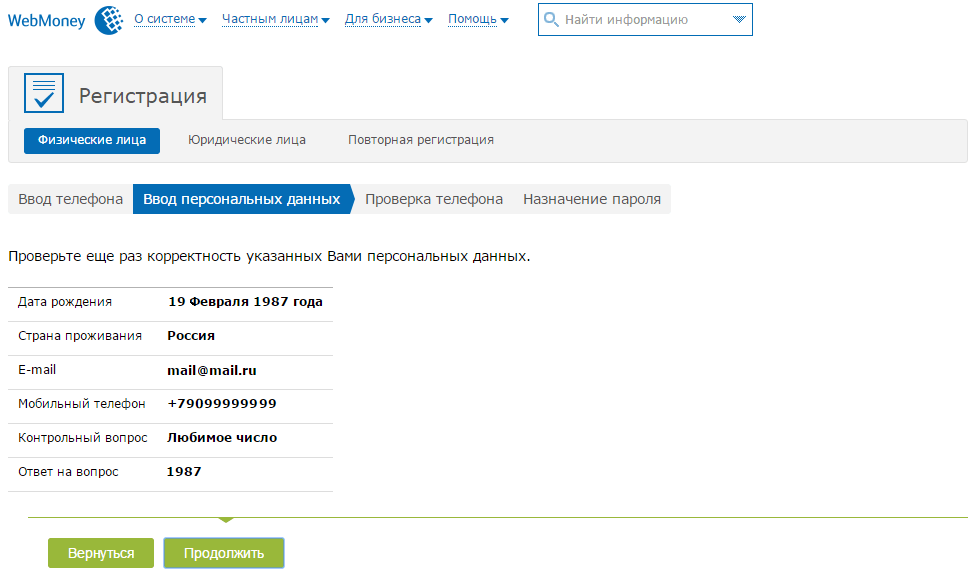 Тогда система сама просчитает, какая сумма уйдет на обмен, и какая упадет на кошелек в гривне.
Тогда система сама просчитает, какая сумма уйдет на обмен, и какая упадет на кошелек в гривне.
Если же у вас есть в запасе более нескольких часов на обмен, можете попробовать выставить свою заявку по нужному вам курсу.
Для того чтобы узнать, по какому курсу есть предложения, выберите направление обмена «хочу WMZ отдам WMU» и просмотрите текущие предложения.
Сортировка произойдет от минимального курса к максимальному, а вы сами решите, по какому курсу хотели бы поменять валюту. Тогда справа в меню выбираете пункт «Поставить новую заявку».
Заполнять все поля совсем не обязательно. Помните, что система умная и посчитает все за вас. Вам необходимо только указать сумму в долларах, которую вы хотите поменять и сумму в гривне, которую хотите получить. Автоматически просчитаются прямой/обратный курсы, и ваше предложение появится среди остальных «хочу WMZ отдам WMU», а с долларового кошелька спишется сумма для обмена и «зависнет» на бирже.
Как правило, в будний день обмен совершается достаточно быстро. Если вы выставили на обмен большую сумму, то получать деньги вы можете частями, так как они могут меняться мелкими заявками. Вы всегда сможете зайти в пункт «Список своих новых заявок» и увидеть статистику по ним – сколько денег уже обменяли, сколько осталось. Также, вы можете корректировать курс обмена (увеличить или, наоборот, уменьшить, чтобы валюта продалась быстрее). Если у вас нет времени ждать, вы можете отменить заявку, тогда доллары вернутся обратно на ваш счет, и вы сможете обменять их по тем текущим заявкам, которые есть на данный момент.
Перед началом обмена, ознакомьтесь с правилами работы с биржей, а также с обучающими роликами, где доступно рассказывается об основных операциях, а также о проведении операций по массовой скупке чужих заявок при необходимости обмена большой суммы.
Если вас интересуют, какие еще есть варианты бирж, их мониторинг можно найти здесь: список обменников и обменных пунктов, где можно поменять вебмани на другую валюту либо на другие вебденьги.
Если у вас возникли проблемы с работой на бирже, либо задержки с выплатой денег, не стесняйтесь – пишите в службу поддержки WebMoney. Ответят вам достаточно оперативно и помогут решить проблему моментально.
регистрация и вход, обмен и вывод на карту, аттестаты в 2021 году
Что такое WebMoney?С каждым годом популярность электронных кошельков только растет. На сегодняшний день, наверное, многие из нас хотя бы раз слышали о таком понятии, как Вебмани кошелек (WebMoney Keeper), яндекс деньги кошелек, биткоин кошелек, пэйпал кошелек и так далее. А многие, возможно, и имеют, как минимум, один из перечисленных электронных кошельков.
Не так давно мы писали о PayPal (пэйпал) кошельке и о самой системе в целом. Информация на эту тему (как зарегистрироваться в системе PayPal, как пополнить счет и можно ли вывести деньги с Пэйпал в Беларуси) доступна по ссылке.
Сегодня же мы будем говорить о такой системе как WebMoney (Вебмани).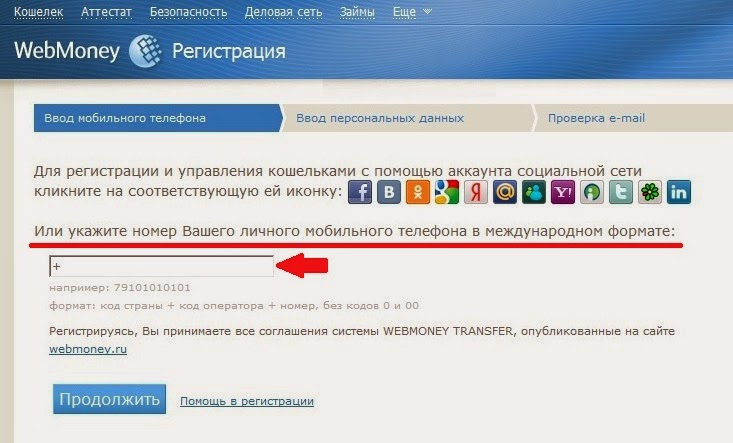
WebMoney (WebMoney Transfer) – международная система электронных платежей, созданная в России. Пользуется большой популярностью в странах СНГ. Начала свою работу система более 20 лет назад (в 1998 году). На сегодняшний день, количество зарегистрированных пользователей системы WebMoney превысило 38 миллионов.
На сегодняшний день, система работает с такими валютами:
Вебмани: регистрация и входСоздать WebMoney кошелек, зарегистрироваться в Вебмани или зарегаться (как любит говорить современная молодежь) в Вебмани достаточно просто и не составляет большого труда.
- Первым шагом, который необходимо выполнить, является вход на сайт webmoney.ru
- Далее, вам необходимо на главной странице сайта найти (это не сложно) и нажать на кнопку «Регистрация»
3. Следующим шагом вы указываете свой номер мобильного телефона (это необходимо для обеспечения безопасности проведения платежей и переводов, а также позволяет восстанавливать доступ (в случае необходимости) и выполнять поиск WMID (что такое WMID, мы напишем чуть позже)), вводите код подтверждения, указанный на картинке, и нажимаете на кнопку «Продолжить»
4. После этого нужно будет ввести запрашиваемые системой ваши личные данные
После этого нужно будет ввести запрашиваемые системой ваши личные данные
5. Далее вы подтверждаете адрес электронной почты и телефон
6. И в самом конце придумываете и вводите пароль
На этом регистрация в Вебмани заканчивается.
После успешного прохождения процедуры регистрации вам выдается WM-идентификатор (WMID), о котором упоминалось выше. WMID представляет собой 12-значный набор из случайно подобранных знаков, первых из которых обозначает тип кошелька.
WebMoney аттестаты: типы, как получить аттестатКаждому участнику системы расчетов WebMoney присваивается аттестат Вебмани. Это, своего рода, электронный паспорт (Passport WebMoney) участника системы. Существует несколько типов аттестатов. Чем выше статус вашего аттестата, тем меньше у вас ограничений, как у участника системы.
Типы аттестатов Вебмани
Как получить аттестат Вебмани?
Согласно Законодательству Республики Беларусь, пройти аттестацию могут только резиденты страны. Проводится она в нашей стране ОАО «Технобанком».
Проводится она в нашей стране ОАО «Технобанком».
С тем, что такое Вебмани и как создать свой кошелек мы разобрались. Теперь необходимо разобраться с вопросом пополнения Вебмани кошелька. То есть, как положить деньги на WebMoney?
Итак, пополнить Вебмани кошельки можно несколькими способами. Но нужно знать, что даже при том, что существует возможность создания кошельков в различных валютах, пополнять на территории РБ можно только белорусские счета (WMB).
Как выводить деньги с WebMoney?Как пополнить WebMoney кошельки, мы разобрались. Но что делать, если необходимо вывести деньги с WebMoney.
Итак, вывод средств доступен только владельцам кошельков. Вывести деньги можно посредством перевода средств на банковский счет хозяина кошелька, посредством зачисления средств на карту банка или же посредством перевода средств на карту ПС WebMoney.
Но нужно знать, что при любом из вышеперечисленных способов будет взиматься комиссия.
Обмен ВебманиЧтобы обменять Вебмани, то есть осуществить обмен валют Вебмани, можно воспользоваться специальными сервисами обмена валют. Или же можно перевести средства с одного вашего WebMoney кошелька на другой, валюты которых отличаются. Кстати, курс Вебмани менее выгодный, нежели на обменных сервисах. Но где производить обмен средств, решать только вам.
Комиссии WebMoneyПунктом выше мы написали, что за вывод средств предусмотрена комиссия. А вот каких размеров – нет.
Итак, за «обналичку» электронных средств в Республике Беларусь необходимо платить 4% от суммы. Банковский перевод обойдется вам дешевле: 3% от суммы в любом банке РБ, 2% от суммы – в ОАО «Технобанк».
За перевод средств внутри системы и за осуществление платежей также взимается комиссия: 0,8%, минимум 0,01 WM. Максимальный размер комиссии ограничен и зависит от типа кошелька.
Максимальный размер комиссии ограничен и зависит от типа кошелька.
Производить транзакции без комиссии возможно только между однотипными кошельками и одного и того же WM-идентификатора.
Оплата ВебманиОбналичивать средства или выводить их на карту совсем не обязательно. Если вы хотите за что-то рассчитаться, сделать это можно и напрямую с вашего WebMoney кошелька. Например, не выходя из дома, вы можете оплатить интернет, мобильную связь, ЖКХ-услуги, телевидение, игры и многое другое.
Так же Вебмани удобно использовать для оплаты труда. Например, если вы работодатель и наняли фрилансера из другого государства, перевести ему деньги за выполненную работу не составит никакого труда. Или же получить деньги, если вы наемным работник (тот же фрилансер, например).
Как создать WebMoney кошелек. Вебмани вход в систему. Управление WebMoney Keeper Mini.
Приветствую Вас, посетители моего скромного блога для начинающих вебмастеров и вебразработчиков ZametkiNaPolyah. ru. Статьей о кошелке WebMoney, я решил начать рубрику Заметки о заработке на сайте, и ее конкретный раздел Виртуальные деньги. А в данной статье, я рассмотрю процесс регистрации в системе WebMoney, а так же способ входа в систему WebMoney — WebMoney Keeper Mini. У многих из Вас наверное уже имеются виртуальные кошельки будь-то Яндекс Деньги, RBK Money, Moneybookers, платежная система Paypal, кошелек Qiwi, Perfect Money, граждане республики Белорусь в курсе о такой системе как Easey Pay, и многие уже ощутили ту пользу и простоту работы с ними, не говоря уже о том, что благодаря электронным деньгам оплата производится мгновенно и не выходя из дома. Конечно оплачивать коммунальные услуги и совершать покупки в интернете это хорошо, но нам эти кошельки будут нужны для других целей, например сообщить номер счета рекламодателю, который захочет разместить свой рекламный банер на нашем сайте, оплатить хостинг и купить доменное имя, а если Вы хотите зарегистрироваться на бирже ссылок, Вам обязательно нужен будет электронный кошелек, то же касается и контекстной рекламы от Google или Яндекса, кстати сервисы тизерных реклам деньги Вам будут начислять на Ваши электронные кошельки.
ru. Статьей о кошелке WebMoney, я решил начать рубрику Заметки о заработке на сайте, и ее конкретный раздел Виртуальные деньги. А в данной статье, я рассмотрю процесс регистрации в системе WebMoney, а так же способ входа в систему WebMoney — WebMoney Keeper Mini. У многих из Вас наверное уже имеются виртуальные кошельки будь-то Яндекс Деньги, RBK Money, Moneybookers, платежная система Paypal, кошелек Qiwi, Perfect Money, граждане республики Белорусь в курсе о такой системе как Easey Pay, и многие уже ощутили ту пользу и простоту работы с ними, не говоря уже о том, что благодаря электронным деньгам оплата производится мгновенно и не выходя из дома. Конечно оплачивать коммунальные услуги и совершать покупки в интернете это хорошо, но нам эти кошельки будут нужны для других целей, например сообщить номер счета рекламодателю, который захочет разместить свой рекламный банер на нашем сайте, оплатить хостинг и купить доменное имя, а если Вы хотите зарегистрироваться на бирже ссылок, Вам обязательно нужен будет электронный кошелек, то же касается и контекстной рекламы от Google или Яндекса, кстати сервисы тизерных реклам деньги Вам будут начислять на Ваши электронные кошельки.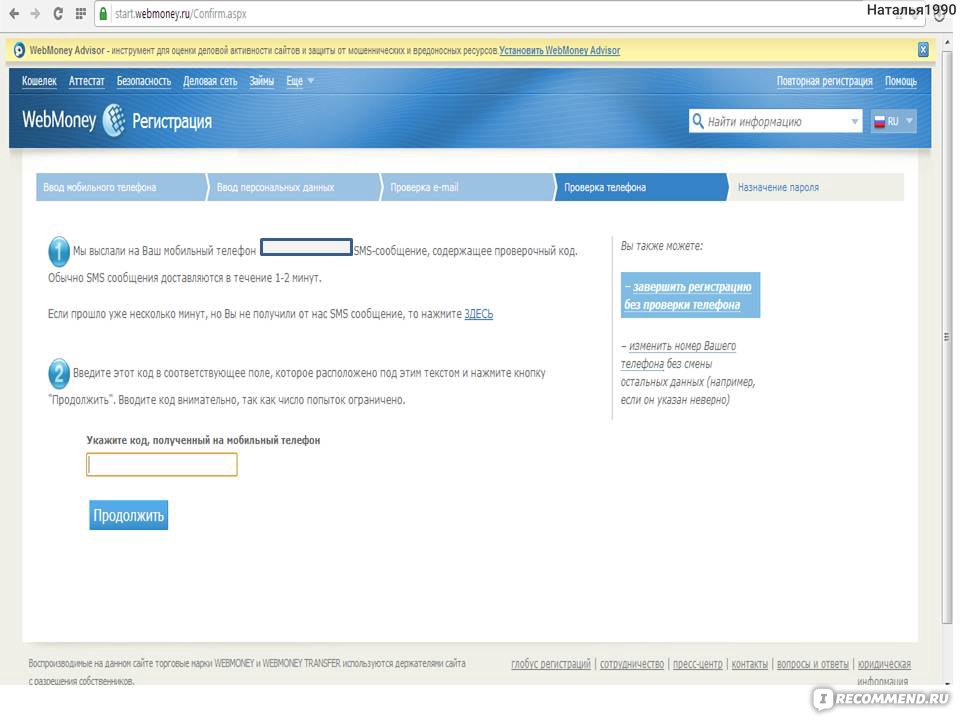 Почему, спросите Вы первая статья о кошельке WebMoney и идентификаторе WMID для регистрации и входа в систему WebMoney. Да всё очень просто, WebMoney это одна из самых крупных(если не самая крупная) платежная система в мире. Её денежные обороты в сутки исчисляются сотнями миллионов долларов США, ежедневно услугами WebMoney пользуются десятки миллионов человек по всему миру. В этой статье я хочу как можно более подробно рассмотреть способ регистрации кошелька WebMoney, а заодно и способ управления кошельком WebMoney Keeper Mini, который нам будет доступен сразу после регистрации.
Почему, спросите Вы первая статья о кошельке WebMoney и идентификаторе WMID для регистрации и входа в систему WebMoney. Да всё очень просто, WebMoney это одна из самых крупных(если не самая крупная) платежная система в мире. Её денежные обороты в сутки исчисляются сотнями миллионов долларов США, ежедневно услугами WebMoney пользуются десятки миллионов человек по всему миру. В этой статье я хочу как можно более подробно рассмотреть способ регистрации кошелька WebMoney, а заодно и способ управления кошельком WebMoney Keeper Mini, который нам будет доступен сразу после регистрации.
То что нужно знать перед регистрацией WebMoney кошелька
Содержание статьи:
Несмотря на растущую в нашей стране популярность, такого способа оплаты как кредитные карты, будь-то Visa или MasterCard, популярность электронных денег не только не уменьшается, но и растет с каждым днем, все новые и новые пользователи заводят себе электронные кошельки, надеюсь и Вы уважаемые читатели, которые еще не имеют кошелек WebMoney, после прочтения данной статьи все-таки решите зарегистрироваться на сервисе WebMoney и оцените все те преимущества, которые получите после того, как получите свой уникальный WMID. Между прочим, создатели сервиса WebMoney утверждают, что денежные операции, будь-то перевод денег или оплата коммунальных услуг, покупки в интернете, намного безопаснее совершать при помощи их сервиса, нежели кредитной картой. Ведь существую пусть малая, но вероятность, что реквизиты Вашей кредитной карты могут украсть и с успехом ими воспользоваться, у сервиса WebMoney эта вероятность практически сведена к нулю.
Между прочим, создатели сервиса WebMoney утверждают, что денежные операции, будь-то перевод денег или оплата коммунальных услуг, покупки в интернете, намного безопаснее совершать при помощи их сервиса, нежели кредитной картой. Ведь существую пусть малая, но вероятность, что реквизиты Вашей кредитной карты могут украсть и с успехом ими воспользоваться, у сервиса WebMoney эта вероятность практически сведена к нулю.
К преимуществам электронных денег WebMoney, да и не только WebMoney я бы отнес удобство. Вам не надо выходить из дома, достаточно включить компьютер ввести пароль и перечислить деньги, ну например, Вашему сотовому оператору, причем оплата произойдет практически мгновенно, под мгновенно я имею ввиду время порядка 2-4 секунд! А еще электронные деньги удобны для продавцов, возможно Вы слышали, что при оплате кредитной картой, есть такой отзыв платежа по этой самой карте.
В сервисе WebMoney после регистрации, входа в систему и совершение платежа деньги отозвать у Вас уже не получится, украсть кошелек WebMoney гораздо сложнее, чем реквизиты кредитных карточек, во всяком случае нас так уверяют разработчики, такой дополнительной защитой кошелька WebMoney является Enum.
Так же Вам следует знать, что во всех без исключения системах виртуальных денег вращаются не реальные деньги(наличные и безналичные), а именно электронные деньги(не путайте их с безналичными), круто да? И все же эти самые электронные деньги Вы все же можете просто и легко обналичить или обезналичить, ну то есть перевести на счет в банке, вообщем получить физический доступ к Вашим кровно заработанным. А на кой черт нам эти заморочки, спросите Вы? Зачем нам тогда, эти WebMoney, Яндекс Деньги, Paypal и прочие электронные кошельки типа Qiwi?
Ответ очевиден. Оплатить хостинг и купить себе доменное имя в некоторых случая можно только при помощи WebMoney, даже не при помощи других электронных кошельков, а именно WebMoney. И если я не ошибаюсь Вы все-таки хотите заработать на своем сайте? Я уж не говорю, о том что для вашего интернет-магазина, такой способ оплаты как WebMoney и другие электронные кошельки будет только приветствоваться.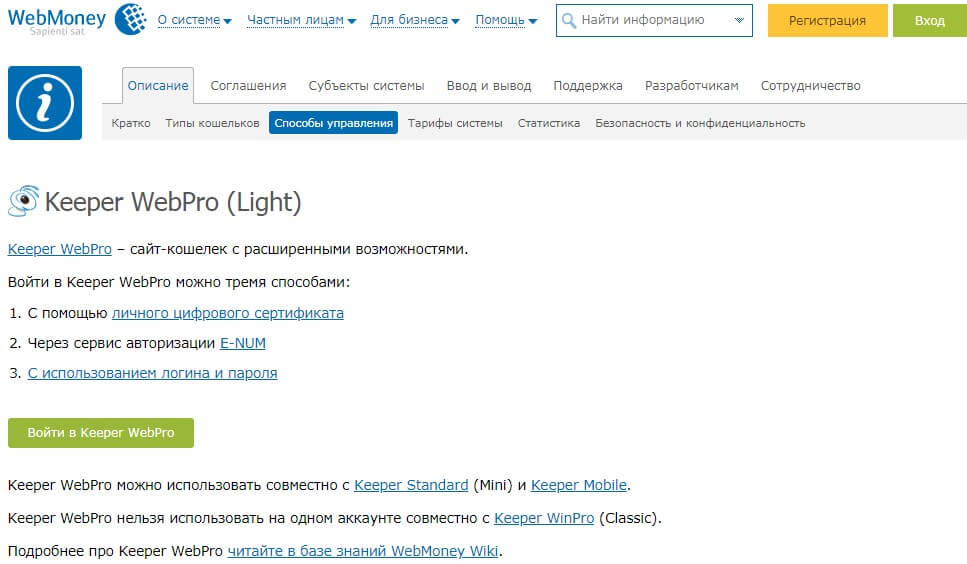 А как же рекламодатель, который будет Вам перечислять wmz или wmr на электронный кошелек, за то что его банер будет висеть на Вашем сайте. А как же другие способы монетизации Вашего ресурса, такие как: контекстная реклама, биржы ссылок, банерная реклама и прочее. Практически во всех этих случаях свои деньги Вы сможете вывести исключительно через электронные кошельки и кошелек WebMoney тут не исключение.
А как же рекламодатель, который будет Вам перечислять wmz или wmr на электронный кошелек, за то что его банер будет висеть на Вашем сайте. А как же другие способы монетизации Вашего ресурса, такие как: контекстная реклама, биржы ссылок, банерная реклама и прочее. Практически во всех этих случаях свои деньги Вы сможете вывести исключительно через электронные кошельки и кошелек WebMoney тут не исключение.
Небольшой ложкой дёгтя в этой огромной бочке мёда является комиссия за вывод денег с кошелька WebMoney, она не большая и составляет 0.8%, все-таки должны же разработчики как-то зарабатывать себе на хлеб, я конечно был бы не сильно против, если комиссия была поменьше или её совсем убрали. И еще насчет этой комиссии, если Вы будете использовать WebMoney в качестве способа оплаты за коммунальные платежи или оплачивать услуги сотовой связи, с Вас возьмут все те же 0.8%.
Вообщем хорошая штука WebMoney. Никуда ходить не надо, никаких тебе очередей. А вот потратить один раз минут 15 надо. Надо пройти несложную процедуру регистрации в системе электронных денег WebMoney, надо получить уникальный идентификатор WMID. А что потом? А потом зайти на сайт WebMoney, при помощи способа выбранного Вами при регистрации в сервисе. И начать совершать денежные операции, либо оплачивать, либо получать, получать я думаю намного приятнее. Ну что же давайте приступим к регистрации кошелька WebMoney и выберем способ, который подойдет именно Вам для управления электронным кошельком WebMoney.
Надо пройти несложную процедуру регистрации в системе электронных денег WebMoney, надо получить уникальный идентификатор WMID. А что потом? А потом зайти на сайт WebMoney, при помощи способа выбранного Вами при регистрации в сервисе. И начать совершать денежные операции, либо оплачивать, либо получать, получать я думаю намного приятнее. Ну что же давайте приступим к регистрации кошелька WebMoney и выберем способ, который подойдет именно Вам для управления электронным кошельком WebMoney.
Регистрируем WebMoney кошелек, получение уникального идентификатора WMID, способ входа WebMoney Keeper Mini
И так, если раньше при регистрации WebMoney кошелька, у нас был выбор способа входа в систему WebMoney, а могли мы выбрать из трех вариантов для входа с компьютера: первый и самый безопасный способ входа — WebMoney Keeper Classic, второй облегченный способ — WebMoney Keeper Light, и третий совсем обрезанный и небезопасный способ — WebMoney Keeper Mini. То теперь при регистрации нам автоматически предлагают зарегистрировать кошелек со способом управления WebMoney Keeper Mini. Как я уже говорил, сама регистрация в системе WebMoney очень простая. На главной странице сайта http://www.webmoney.ru/, слева мы видим огромную зеленую кнопку с надписью «Регистрация», Вы можете так же клацнуть по надписи «регистрация» в правом верхнем углу, разницы никакой нет. Если Вы зарегистрированы в социальной сети под своим настоящим именем — то Вы можете импортировать эти данные в систему WebMoney, если нет-то все данные Вам прийдется вбивать ручками, для начала указываем свой телефонный номер, код страны указывать не надо он уже написан, код РФ семерка. Номер надо будет указать обязательно, во-первых для того что-бы на Вас не налагалось финансовое ограничение, вон оно как, о этих ограничениях Вы можете почитать на сайте WebMoney, если Вы забудете пароль проще его восстановить указав свой номер телефона, так же номер можно использовать для входа в свой кошелек и для подтверждения денежных переводов.
То теперь при регистрации нам автоматически предлагают зарегистрировать кошелек со способом управления WebMoney Keeper Mini. Как я уже говорил, сама регистрация в системе WebMoney очень простая. На главной странице сайта http://www.webmoney.ru/, слева мы видим огромную зеленую кнопку с надписью «Регистрация», Вы можете так же клацнуть по надписи «регистрация» в правом верхнем углу, разницы никакой нет. Если Вы зарегистрированы в социальной сети под своим настоящим именем — то Вы можете импортировать эти данные в систему WebMoney, если нет-то все данные Вам прийдется вбивать ручками, для начала указываем свой телефонный номер, код страны указывать не надо он уже написан, код РФ семерка. Номер надо будет указать обязательно, во-первых для того что-бы на Вас не налагалось финансовое ограничение, вон оно как, о этих ограничениях Вы можете почитать на сайте WebMoney, если Вы забудете пароль проще его восстановить указав свой номер телефона, так же номер можно использовать для входа в свой кошелек и для подтверждения денежных переводов.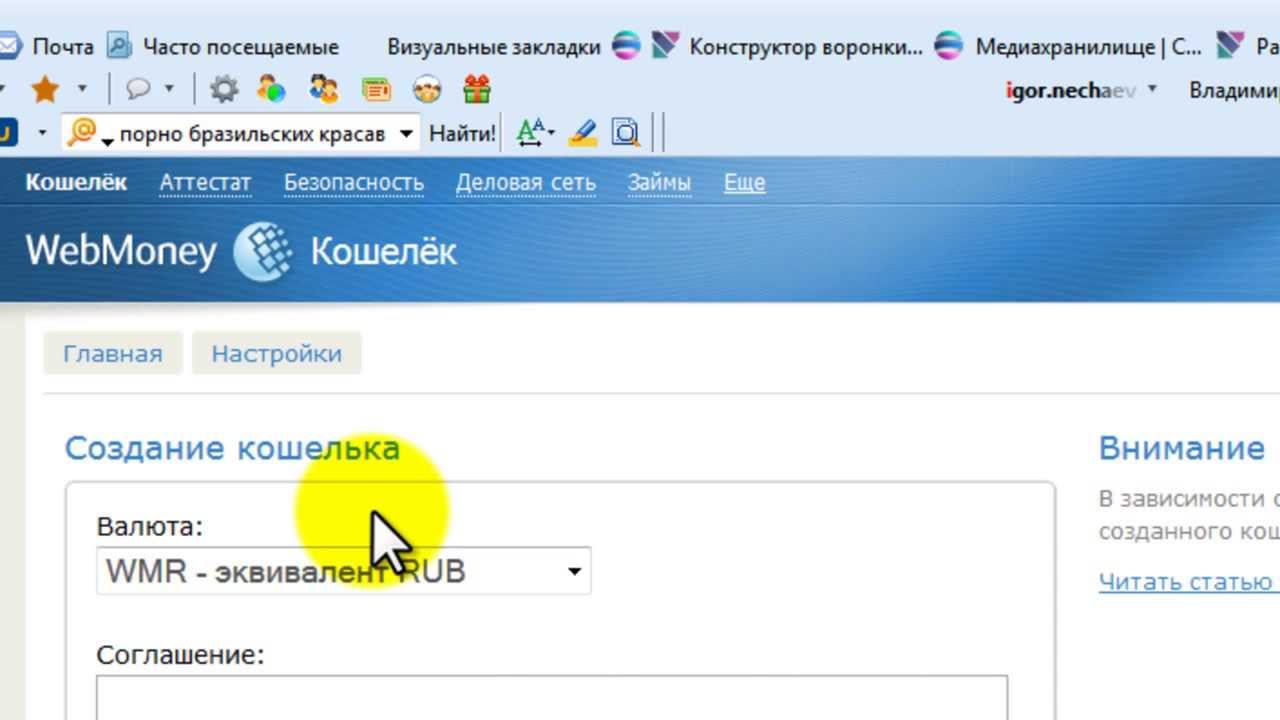 После того как Вы ввели свой номер телефона, Вам предложат заполнить следующую форму:
После того как Вы ввели свой номер телефона, Вам предложат заполнить следующую форму:
В поле псевдоним Вам следует ввести логин, под которым Вы будете осуществлять вход(Keeper) в свой кошелек WebMoney, не знаю как Вы уважаемые читатели, но я ввел свои настоящие данные, в поля ФИО, город и адрес, в последствии я объясню для чего решил так сделать, затем указываете свой настоящий почтовый ящик, я естественно указал свой зарегистрированный почтовый ящик от Google, а еще не забудьте указать адрес своего сайта, представляете, какую жирную обратную ссылку Вы получите. Ну и естественно контрольный вопрос, как же без него.
После того как заполнили форму и ввели свои паспортные данные Вам необходимо будет все это подтвердить еще раз, если Вы проживаете в другом городе(не в том, в котором родились и получили паспорт), то указывайте в графу «фактическое место нахождения» именно тот адрес где Вы проживаете. Затем Вам на почту придет письмо с кодом подтверждения почтового ящика, копируйте код и вставляйте в предложенную форму, либо просто перейдите по ссылке в письме результат будет одинаковым.
Затем на номер указанного Вами телефона должен прийти код подтверждения, который надо так же будет ввести при регистрации WebMoney кошелька. А затем Вам останется только лишь указать пароль, который Вы будете указывать при входе в систему WebMoney.
После того как регистрация будет завершена, Вас перенаправят в личный кабинет WebMoney, так же обратите внимание, что идентификатор WMID вам уже присвоен, в правом верхнем углу Вы его можете увидеть. Вообщем-то регистрация завершена.
Если у Вас возникли проблемы при вводе кода из письма присланного на Вашу почту, то есть Вы не нашли это самое письмо, сильно не паникуйте и посмотрите спам ящика, все дело в том, что спаморезы бесплатных почтовиков могут посчитать письмо WebMoney робота как спам. Если же письма в папке со спамом нет, Вы можете повторно запросить отправку письма с кодом подтверждения регистрации WebMoney кошелька.
Да и обратите внимание, что в данный момент при регистрации в системе WebMoney способ входа в систему вам предоставляется автоматически и стоит заметить, что данный способ входа WebMoney Keeper Mini.
Возможности в системе WebMoney при использование WebMoney Keeper Mini, вход в систему WebMoney Keeper Mini
Надеюсь, что трудностей с регистрацией в системе WebMoney, у Вас не возникло. Теперь давайте рассмотрим способ входа WebMoney Keeper Mini. Для этого открываем главную страницу WebMoney и нажимаем на синюю кнопку слева, с надписью «Вход», ну или просто переходим по этой ссылке. Снизу, на этой странице мы видим четыре способа входа в систему, пока нас интересует только WebMoney Keeper Mini.
Кликаем по соответствующей иконки, с надписью «WM Keeper Mini». И видим следующую форму, которую нужно заполнить для входа. Из выпадающего списка вверху можно выбрать один из способов авторизации и как мы видим их всего четыре: «логин-пароль» — здесь вам надо будет ввести пароль и логин(почтовый ящик), который Вы написали при регистрации, способ E-NUM будет доступен в том случае, если Ваш почтовый ящик зарегистрирован на сервере Enum, способ SMS-пароль Вы сможете использовать только в том случае если при регистрации в системе WebMoney указали свой номер телефона, ну а отпечаток пальца, Вы сможете использовать если у Вас имеется устройство для сканирования отпечатков и если Ваши пальчики уже есть в системе WebMoney. Можете заходить любым удобным для Вас способом. И вот мы уже собственно можем управлять своим кошельком при помощи WebMoney Keeper Mini.
Можете заходить любым удобным для Вас способом. И вот мы уже собственно можем управлять своим кошельком при помощи WebMoney Keeper Mini.
WebMoney кошельки. Как создать рублевый(WMR), долларовый(WMZ) и евро(WME) кошельки WebMoney при использование способа входа WebMoney Keeper Mini.
Ну что же мы зарегистрировались в системе WebMoney, а так же вошли в систему WebMoney Keeper Mini, на счету у нас пока нули. Но создать WebMoney кошелек можно уже прямо сейчас, причем эквиваленты валют WebMoney самые различные. Мы же создадим себе три кошелька. Это наш родной кошелек с деревянными рублями, которые в системе WebMoney называются WMR, кошелек американских президентов ну то есть долларов США внутри WebMoney их называют WMZ , и кошелек с европейской валютой(евро), WebMone’вский эквивалент которой — WME.
Я надеюсь Вы еще не вышли из своего кабинета? Если нет — то наверняка Вы видите надпись «Кошельки: нет, но можно создать» жмем по надписи можно создать и переходим на страницу WebMoney кошельки — создание кошелька. Здесь Вы должны обязательно прочитать и согласится с соглашением ну или иначе условие договора с WebMoney, а так же согласится с ним если Вас все устраивает, если не устраивает, можете не продолжать работу в системе WebMoney, безопасность Ваших личных данных гарантирована и в этом случае.
Здесь Вы должны обязательно прочитать и согласится с соглашением ну или иначе условие договора с WebMoney, а так же согласится с ним если Вас все устраивает, если не устраивает, можете не продолжать работу в системе WebMoney, безопасность Ваших личных данных гарантирована и в этом случае.
После того как прочитали договор, сверху из выпадающего списка выберете валюту, я для начала выбираю рубли(WMR), а снизу жмем на кнопку создать. Все кошелек WMR создан. По аналогии Вы сможете создать кошелек WebMoney WMZ и кошелек WME. Обратите внимание, что у каждого созданного кошелька различные номера, а так же различные буквы, которые стоят вначале этого номера. Для рублевого(WMR) это соответственно буква R, для USD кошелька(WMZ) это буква Z, ну и для Евро(WME) это E. Ну что же кошельки WebMoney мы создали, всё быстро и просто, не так ли? Кстати обмен валют внутри системы WebMoney беспроцентный и производится по курсу системы WebMoney .
Ограничения при способе входа WebMoney Keeper Mini, возможности WebMoney Keeper Mini.
После того как мы зарегистрировались в системе WebMoney, вошли в систему WebMoney Keeper Mini и создали несколько счетов для различных валют, можно и поговорить о безопасности в системе WebMoney Keeper Mini, рассмотреть ограничения налагаемые при использование WM Keeper Mini, а так же обсудить возможности которые нам предоставляют при данном способе входа. И так начнем с возможностей, я немного утрировал, когда говорил, что возможности WM Keeper Mini урезаны практически до нуля, ну не нравится мне когда, что-то называют Mini, возникают различные подозрения на этот счет и приступы дикого скептицизма ко всем Mini для меня не чужды, не только для системы WebMoney.
На самом деле возможностей WebMoney Keeper Mini Вам должно хватить практически для всех действий с Вашей WM валютой. Количество кошельков, которые вы можете создать в WM Keeper Mini ничем не ограничено, причем для любой валюты будь-то WME, WMR или WMZ.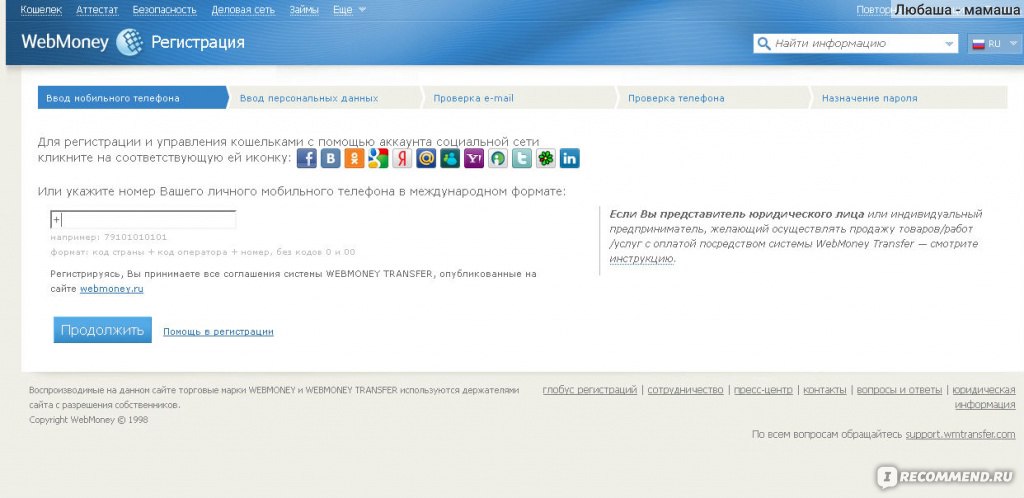 Так же Вы можете посмотреть баланс каждого WM кошелька, а еще если Вы нажмете на сам кошелек-то сможете посмотреть ограничения на финансовые операции, причем эти ограничения делятся на недельные, дневные и месячные.
Так же Вы можете посмотреть баланс каждого WM кошелька, а еще если Вы нажмете на сам кошелек-то сможете посмотреть ограничения на финансовые операции, причем эти ограничения делятся на недельные, дневные и месячные.
И так мы видим, что у WMR кошелька на момент написания статьи, при способе входа в систему WebMoney Keeper Mini дневной лимит составляет 15000 WMR, что эквивалентно аналогичной сумме в рублях, недельный 45 тысяч WMR и месячный 90 тысяч WMR, что в принципе неплохо. Данные ограничения снимаются путем подключения WebMoney Keeper Classic. О том как подключить WebMoney Keeper Classic, я написал более подробно в своей следующей статье рубрики Виртуальные деньги.
Теперь же я Вам предлагаю перейти по ссылке «Главная». Из этого окна кошелька WebMoney Keeper Mini вы сможете сделать перевод на другой счет, выставить кому-нибудь счет или же пополнить данный WM кошелек, либо обменять имеющиеся в нем электронные валюты на другие валюты WebMoney, заметьте это Вы можете сделать без всяких комиссий и по курсу обмена WebMoney. Так же вы можете использовать электронные деньги на своих кошельках в WebMoney Keeper Mini для оплаты каких-либо товаров и услуг. Это можно будет сделать в нижней части окна сайта WebMoney Keeper Mini под заголовком «На что можно потратить»
Так же вы можете использовать электронные деньги на своих кошельках в WebMoney Keeper Mini для оплаты каких-либо товаров и услуг. Это можно будет сделать в нижней части окна сайта WebMoney Keeper Mini под заголовком «На что можно потратить»
Так же при помощи логина и пароля для WebMoney Keeper Mini вы теперь можете авторизоваться во всех без исключения сервисах и сайтах системы WebMoney, а их несколько десятков и некоторые из них могут оказаться очень полезными для Вас. А так же в системе WebMoney Keeper Mini Вы сможете подтверждать оплату товара, но для этого Вам опять же надо будет вводить логин и пароль.
Безопасность кошелька WebMoney Keeper Mini. Как сделать работу с WebMoney Keeper Classic более безопасной (E-NUM, SMS, Отпечаток)
Ну что же уважаемые читатели, давайте теперь рассмотрим, что мы можем сделать, для того что-бы обезопасить свои деньги при использование входа в систему WebMoney Keeper Mini. А собственно мало что мы можем сделать. Это «мало что» заключается в смене способа авторизации для входа в WebMoney Keeper Mini.
Это «мало что» заключается в смене способа авторизации для входа в WebMoney Keeper Mini.
Не переживайте менять нам ничего не потребуется, а вот совсем недавно, надо было настроить все способы входа, теперь же при регистрации нам автоматически доступно два способа входа, первый стандартный — логин-пароль, второй способ авторизации логин-SMS, а обладателям телефонов с ОС Win7 и патформы Android доступно приложение для входа в систему, по утверждению разработчиков этот способ безопаснее чем подтверждения через SMS. Ну а про способ E-num и все, что с ним связано я расскажу в отдельной статье.
И так самый безопасный способ входа в систему WebMoney Keeper Mini является авторизация путем снятия отпечатка пальцев, второй по безопасности способ это связка приложения для Вашего коммуникатора плюс регистрация почтового ящика на сервере E-num, третье простое SMS оповещение, в этом SMS Вам приходит код, который надо будет вводить при авторизации, ну и самый небезопасный способ это банальный логин-пароль. Наверное это все, что следует знать для начала работы с WebMoney Keeper Mini, хотя в целях безопасности ваших денег я бы рекомендовал перевести всю работу в системе WebMoney на способ WebMoney Keeper Classic.
Наверное это все, что следует знать для начала работы с WebMoney Keeper Mini, хотя в целях безопасности ваших денег я бы рекомендовал перевести всю работу в системе WebMoney на способ WebMoney Keeper Classic.
ФНС увидит WebMoney, ₽1,5 трлн забрали из банков. Главные новости РБК :: Общество :: РБК
У россиян должно быть время на отказ от навязанных с кредитом услуг, налоговая получит данные об электронных кошельках; сколько денег забрали из банков с начала года; США отложили доклад о вмешательстве в выборы — в обзоре РБК
ЦБ предложил 14 дней на отказ от навязанных с кредитом услуг
Правило так называемого периода охлаждения, в течение которого можно отказаться от навязанной при оформлении кредита услуги, нужно распространить на все предлагаемые с кредитами банковские продукты, считают в Центробанке. Жалобы на навязывание услуг составляют около 10% от всех обращений в ЦБ.
Жалобы на навязывание услуг составляют около 10% от всех обращений в ЦБ.
- На то, чтобы отказаться от любых навязанных при оформлении кредита услуг, потребители должны иметь 14 дней. Соответствующие поправки планируют внести в закон о потребительском кредитовании, сейчас идет обсуждение их текста, уточнили в пресс-службе регулятора.
- Правило, которое дает потребителям две недели на то, чтобы отказаться от услуги, сейчас действует в отношении добровольного страхования, которое банки предлагают при оформлении кредитов. При этом закон одновременно дает банкам право при отказе от страховки изменить условия кредитования (повысить ставку).
- Однако помимо полисов страхования клиенты банков часто вынуждены приобретать вместе с кредитами и другие продукты, например, информационно-консультационные, уточняет ЦБ. Иногда такие услуги зафиксированы в тексте кредитного договора с помощью предустановленных галочек, а потребитель не информирован о праве их снять.
ФНС получит данные об электронных кошельках
ЦБ разработал документ, определяющий порядок передачи данных об открытии и закрытии россиянами электронных кошельков в Федеральную налоговую службу (ФНС), и с 6 января 2021 года этот документ вступит в силу.
Как зарегистрироваться в системе WebMoney — Чешский обменный пункт WebMoney (Ввод
Персональные и начальные аттестаты выдает наш партнер :Регистратор Седышев Олег WMID : 981434194552
Как зарегистрироваться в системе WebMoney
1. Откройте сайт www.webmoney.ru и нажмите кнопку ‘Регистрация’
2. Укажите номер Вашего личного мобильного телефона
3. Внесите Ваши персональные данные
4. Проверьте Ваши персональные данные
5. Внесите код, высланный на указанный Вами ранее почтовый ящик
6. Внесите код, высланный на указанный Вами ранее мобильный телефон
7. Укажите «пароль», подтвердите «пароль», введите «символ с картинки» и закончите регистрацию
8. В случае успешной регистрации Вы увидите окно личного кабинета и приглашение создать кошелек.
9. Создадим кошелек WMZ. Выберите «Валюта» — «WMZ — эквивалент USD»,
примите «Условия соглашения» и нажмите кнопку «Создать».
10. Кошелек WMZ успешно создан. Номер Вашего кошелька Вы можете увидеть
в списке «Ваши кошельки«, он начинается с буквы Z и содержит 12 цифр.
При необходимости создайте WMR и кошельки другого типа, нажав кнопку «создать»
и выбрав в списке валют соответственно необходимый тип кошелька.
Внимание!
Мы не рассматриваем предложения незаконных оплат и нелегальных методов работы. Просьба не приходить с подобными просьбами и не писать нам об этом.
УВЕДОМЛЕНИЕ О РИСКАХ. Предлагаемые товары и услуги предоставляются не по заказу лица либо предприятия, эксплуатирующего систему WebMoney Transfer. Мы являемся независимым предприятием, оказывающим услуги, и самостоятельно принимаем решения о ценах и предложениях. Предприятия, эксплуатирующие систему WebMoney Transfer, не получают комиссионных вознаграждений или иных вознаграждений за участие в предоставлении услуг и не несут никакой ответственности за нашу деятельность. Аттестация, произведенная со стороны WebMoney Transfer, лишь подтверждает наши реквизиты для связи и удостоверяет личность. Она осуществляется по нашему желанию и не означает, что мы каким-либо образом связаны с продажами операторов системы WebMoney.
Она осуществляется по нашему желанию и не означает, что мы каким-либо образом связаны с продажами операторов системы WebMoney.
Как зарегистрироваться в WebMoney
Здравствуйте дорогие читатели сайта о работе в интернете без вложений proseosprint.ru. Данная статья написана с целью ответить на вопрос Как зарегистрироваться в платежной системе WebMoney?
О платежной системе WebMoney
WebMoney по праву считается самой защищенной системой электронных расчетов в России и странах СНГ.
Благодаря данной системе можно совершать покупки в сети интернет, оплачивать коммунальные услуги, интернет, мобильную связь, и многое другое, а также переводить заработанные в интернете деньги на банковскую карточку.
Также Вы можете пополнить свой электронный WebMoney кошелек через терминалы, которые обычно расположены в магазинах, либо в центре Вашего города. Для тех кто работает в интернете, более удобного способа вывода денег чем через WEBMONEY не найти.
Как зарегистрироваться в платежной системе WebMoney
Пожалуйста, следуйте инструкции. Вам необходимо сделать несколько простых шагов:
- Создать WebMoney Keeper Standard (Mini).
Что такое Webmoney Keepper? Webmoney Keepper — программное обеспечение, используемое пользователем системы WebMoney для получения доступа к своему электронному кошельку и сервисам системы.
Существует несколько типов таких программ (WebMoney Keepper-ов), но мы остановимся на WebMoney Keepper Standard (Mini) так как в нем легко разобраться и он не требует установки на компьютер.
WebMoney Keepper Standard (Mini) — браузерное программное обеспечение, которое позволяет получить доступ к своему электронному кошельку уже после первой регистрации в системе.
- Создать электронный кошелек, выбрать тип кошелька.
В платежном сервисе Webmoney используется несколько типов кошельков, мы будем использовать тип кошелька «WMR» рубли. Кошелек WMR (рублевый) имеет вид R хххххххххххх, где R обозначение кошелька «R» рубли, хххххххххххх 12ти значный уникальный набор цифр.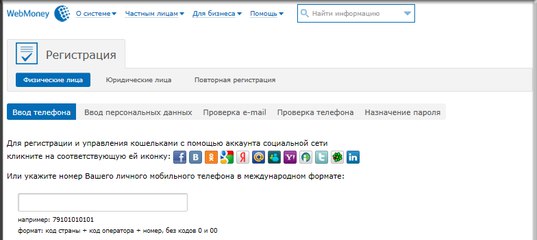
- Получить формальный аттестат.
Аттестаты в платежной системе Webmoney это некая защита от мошенников. Так как расчеты между участниками системы происходят удаленно, то неизвестно кем окажется человек с которым Вы собираетесь иметь дело.
Поэтому для того чтобы выполнять операции по переводу денежных средств, и иметь доступ ко всем функциям сервиса Вам необходимо получить аттестат. В общем Webmoney аттестат это цифровое подтверждение Вашей личности.
- Проверка банковской карточки (проверка необходима только в случае вывода средств на банковскую карту).
Процедура верификации (проверки) Вашей банковской карты с последующей привязкой к ней Вашего электронного кошелька.
Итак, мы перечислили что нужно сделать, теперь подробно разберемся как это сделать.
Создать WebMoney Keeper Standard (Mini)
Вам необходимо зайти на сайт Webmoney для этого перейдите, пожалуйста, по ссылке www.webmoney.ru и нажмите на кнопку «Регистрация». Далее перед Вами откроется поле для ввода номера Вашего мобильного телефона.
Далее перед Вами откроется поле для ввода номера Вашего мобильного телефона.
Вводите настоящий, действующий номер, так как на него придет сообщение с кодом подтверждения.
Далее откроется форма в которую необходимо ввести Ваши персональные (личные) данные. Вводите только настоящие данные, так как они будут использоваться для вывода денег на Вашу банковскую карту.
После того как Вы введете и подтвердите свои персональные данные на Ваш почтовый ящик, указанный при регистрации придет код, который необходимо вставить в данное поле
После того как вы введете код полученный на E-mail, Вам придет еще один код подтверждения на номер телефона, указанный в самом начале регистрации. Введите его в данное поле
Нажмите на кнопку «Продолжить», откроется форма «Завершение регистрации» осталось только придумать пароль
Все, на этом регистрация Webmoney keeper’a завершена.
Создать электронный кошелек, выбрать тип кошелька
Как только мы зарегистрировали свой keeper, нам сразу предложат выбрать тип кошелька, сделать это нужно в обязательном порядке, так как без электронного кошелька нет смысла пользоваться данным сервисом.
На нашем кошельке хранятся деньги, на него поступают денежные переводы и благодаря ему можно оплачивать все необходимые Вам услуги. Выбираем нужный нам тип кошелька:
После того как Вы выбрали нужный тип кошелька — он создастся автоматически.
Полезная информация: После того как Вы создали WebMoney Keeper Standard (Mini), Вам автоматически присваивается WMID состоящий из 12 цифр (WMID: XXXXXXXXXXXX).
WMID — уникальный идентификатор пользователя Webmoney.
Как получить формальный аттестат
Для того чтобы привязать банковскую карту к Вашему электронному счету Webmoney, нужно получить формальный аттестат участника системы. Для этого необходимо просто заполнить Ваши паспортные данные и ввести Ваш идентификационный номер налогоплательщика (ИНН).
На главной страничке сайта Webmoney.ru, нажмите на раздел «Частным лицам» как показано на изображении ниже:
Дальше выбираем из списка:
Теперь введите Ваши личные и паспортные данные
Аттестат будет готов в течении 10-30 минут после заполнения и отправки Ваших паспортных данных и ИНН. После получения формального аттестата у Вас будет возможность привязать банковскую карту к Вашему электронному счету и выводить заработанные в интернете деньги на карточку.
Ну вот собственно и все мои дорогие, надеюсь, что теперь Вы знаете как зарегистрироваться в WebMoney, кроме того Вы узнали как получить формальный аттестат и выбрать нужный вам кошелек вебмани.
Хочу пожелать Вам удачных заработков в сети интернет, до новых встреч на страницах сайта proseosprint.ru берегите себя.
Поделиться ссылочкой:
Поделиться ссылочкой:
Навигация по записям
КошелекWebMoney — регистрация, вход в Keeper WinPro Classic.
 Личный кабинет WebMoney Transfer
Личный кабинет WebMoney TransferПлатежная система WebMoney использует собственные методы защиты, которых нет ни в одной другой подобной системе. Поэтому многие новые пользователи кошелька могут запутаться на начальных этапах работы и не выполнять, казалось бы, самые простые операции на сайте. В этой статье вы подробно ознакомитесь с процедурой входа в Webmoney на компьютере или ноутбуке, а затем на телефоне или планшете.
Как войти в аккаунт WebMoney с компьютера
Когда вы только что зарегистрировали свою учетную запись или просто переустановили систему и потеряли все сохраненные пароли и данные, вам следует перейти на официальный сайт WebMoney по адресу https://www.webmoney.ru
- Щелкните поле «Вход», чтобы начать процедуру.
- Основные способы входа в систему: система E-num с подтверждением разными способами, клиент WebMoney Keeper, sms-подтверждение.
- Подробнее о каждом из них вы можете узнать чуть ниже в этой статье.
 Сначала вам нужно ввести свой логин и пароль. Логином может служить: ваш WMID номер, мобильный телефон, e-mail.
Сначала вам нужно ввести свой логин и пароль. Логином может служить: ваш WMID номер, мобильный телефон, e-mail.
- Чтобы получить доступ к расширенным настройкам и не авторизоваться вручную каждый последующий сеанс, обратите внимание на два значка с логотипом WebMoney внизу сайта. Один из них авторизуется с помощью WebMoney Keeper, а другой — через WebPro. Не стоит сразу пользоваться вторым клиентом, так как он больше подходит для опытных пользователей, выполняющих объемные операции в системе WebMoney.
- Если у вас не установлен WebMoney Keeper, то перейдите по ссылке для загрузки.
- Следуйте инструкциям на экране, чтобы открыть установленный клиент.
- Если это первый вход в WebMoney Keeper, то решите, каким способом вы предпочитаете хранить ключи входа: на компьютере или в специальном хранилище с E-num. Оба метода достаточно надежны, так как даже на компьютере эти файлы будут зашифрованы.
 Но E-num предпочтительнее, потому что ключи не пострадают в случае отказа системы.
Но E-num предпочтительнее, потому что ключи не пострадают в случае отказа системы. - Для регистрации в системе E-num перейдите по ссылке и пройдите небольшую процедуру.
- Новые пользователи часто сталкиваются с такой проблемой — невозможно войти в Keeper, потому что файлов ключей нет на компьютере. Затем нажмите на пункт «Это первая попытка войти в программу с этим WMID на этом компьютере». Ниже вы увидите подробные инструкции по устранению проблемы.
- При входе через E-num вам нужно только ввести свой адрес электронной почты. Загрузите приложение на свой телефон, и процедура будет удвоена, так как вы сможете войти в систему с помощью QR-кода.
E-num можно подтвердить двумя основными способами:
- QR-код, который необходимо отсканировать по телефону.
- Система «Вопрос-ответ» при необходимости ввода чисел с сайта E-num или приложения.
Например, возьмем «вопрос-ответ».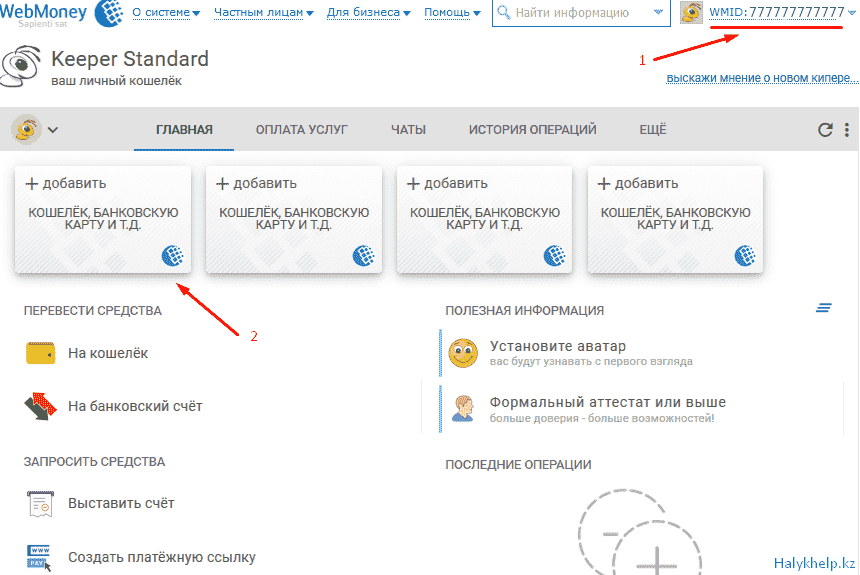
- Как только цифры появятся на экране, сразу зайдите в приложение E-num на телефоне или через сайт. Выберите «Подтвердить действие».
- Введите числа с экрана компьютера. Это своего рода «вопрос».
- В ответ система выдаст вам комбинацию цифр. Это «число-ответ», введите его в специальное поле на экране компьютера. Процедура завершена.
- Вы вошли в личный кабинет Webmoney и теперь можете свободно вводить свои данные при каждом входе.
Работа с WebMoney Keeper позволит вам сэкономить много времени, а также вдвойне обезопасит хранение данных. Конечно, вы можете остановиться на способе авторизации по SMS-коду и каждый раз просто вводить новый код со своего номера телефона.
Как войти в аккаунт WebMoney с телефона
- Здесь все происходит еще быстрее.Для начала скачайте приложение Webmoney и E-num.
- Сначала авторизуйтесь в WebMoney.
 Система попросит вас ввести номер телефона, на который зарегистрирован кошелек и авторизован E-num.
Система попросит вас ввести номер телефона, на который зарегистрирован кошелек и авторизован E-num.
- Затем введите капчу, чтобы подтвердить, что вы не спамер.
- Вам необходимо подтвердить номер телефона, дождаться SMS-сообщения и ввести свой код в поле «Введите код активации».
- Теперь выбирайте способ проверки на свое усмотрение, наиболее удобный — «Авторизоваться через E-num».
- Сразу откроется приложение E-num с запросом разрешения на автоматический ввод Num-Answer. Это очень удобный вариант, который должно позволять ваше приложение. Итак, вход будет осуществляться без вашего участия.
- Вход выполнен успешно.Вы можете пользоваться всеми услугами платежной системы.
Самый быстрый способ входа через телефон, так как приложение E-num и синхронизация позволяют мгновенно обменивать коды приложений. Однако, если на вашем компьютере установлен клиент WebMoney Keeper, процедура авторизации ускоряется в несколько раз.
Однако, если на вашем компьютере установлен клиент WebMoney Keeper, процедура авторизации ускоряется в несколько раз.
Система WebMoney не является банковской, но работает со специальными учетными единицами — титульными знаками, привязанными к некоторым мировым валютам и золоту.
С точки зрения юриспруденции титульные знаки не являются электронными деньгами, это финансовые активы, которые могут быть законным предметом продажи, обмена или передачи. Поэтому WebMoney не зарегистрирована как платежная система в России.
Эта платежная система достаточно популярна в русскоязычном сегменте Интернета, поэтому, согласно данным исследования e-Finance User Index, треть пользователей используют ее для совершения различных платежей.
Сегодня количество зарегистрированных пользователей составляет более 28 миллионов человек.
Как отмечалось выше, в системе есть несколько типов титульных знаков, которые могут быть перенесены в один и тот же тип электронных кошельков.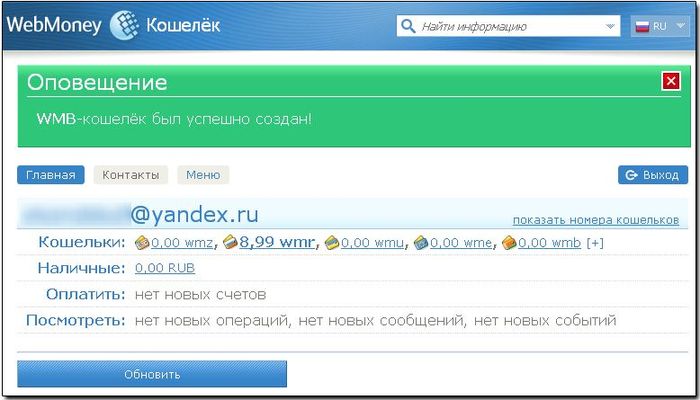
Название типа кошелька состоит из двух частей: аббревиатуры WebMoney «WM» и буквы названия эквивалента валюты.
Например: WME — эквивалент евро, WMB — белорусский рубль, WMG — 1 грамм золота, WMR — казахстанский тенге, WMR — российский рубль, WMU — украинская гривна, WMZ — доллар США.
Примечание! Комиссия за каждый перевод 0,8%, но не менее 0,01WM. Операция в рамках одного сертификата осуществляется бесплатно. Ставки ввода / вывода устанавливаются не системой WebMoney, а участниками операций — платежными системами, обменными пунктами, банками.
Каждый пользователь после регистрации получает уникальный идентификатор, состоящий из 12 цифр (WMID). Ограничений по количеству WMID на пользователя нет, для последующих WMID необходима регистрация.
Все WMID, принадлежащие одному пользователю, объединяются в один сертификат, который, по сути, представляет собой набор паспортных данных и другой информации о пользователе. Сертификат создается при регистрации первого WMID, и все последующие WMID привязаны к нему.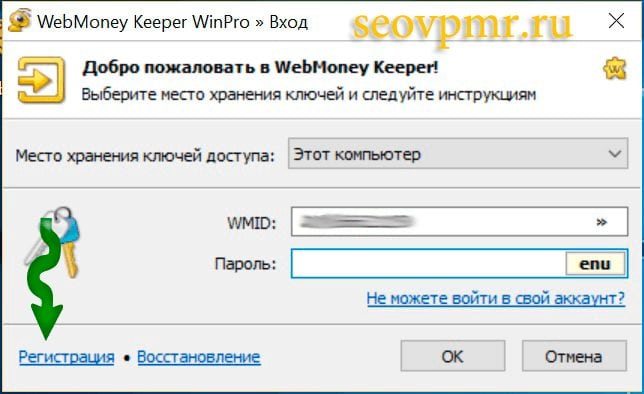
Программы для работы с WebMoney
Для использования системы WebMoney служит специально разработанное программное обеспечение WM Keeper, keeper (от англ. Keeper — хранитель), которое, в зависимости от решаемых задач, доступно в 3-х версиях. : Standard, WinPro, WebPro, а также версия адаптирована для использования на мобильных устройствах Mobile.
Keeper Standard ориентирован на новичков, имеет базовые функции и работает с любым браузером, что позволяет использовать его на любых компьютерах без привязки к операционной системе ПК. Недостаток этой версии — ограничение оборота и остатков на кошельках.
Две другие версии Keeper WinPro и WebPro лишены этого недостатка и предназначены для опытных пользователей. Keeper WinPro предназначен для работы с системой путем установки специального клиентского программного обеспечения, доступного только для Windows.
Keeper WebPro более гибок и позволяет клиенту работать с системой через браузер с поддержкой javascript и сертификатами.
Регистрация в системе WebMoney
Абсолютно любой новый пользователь системы WebMoney должен зарегистрироваться через версию Keeper Mini. Ничего не поделаешь — таковы правила, заходите на start.webmoney.ru.
Введите номер телефона и нажмите «Продолжить».
На этой вкладке нам необходимо ввести паспортные данные.Обратите внимание на поле «Дополнительный адрес электронной почты» — оно может понадобиться в случае потери доступа к основному почтовому ящику, указанному при регистрации.
После ввода данных система еще раз предложит убедиться в правильности введенной информации:
Подтверждаем правильность введенных данных и приступаем к проверке указанного почтового ящика. Заходим в почтовый ящик и проверяем почтовый ящик.
Как правило, код подтверждения приходит довольно быстро (в течение 1-2 минут), если процесс затягивается, рекомендуем заглянуть в папку «Спам», куда наше письмо могло попасть по ошибке.
Скопируйте код подтверждения в соответствующее поле и нажмите «Продолжить».
После проверки почтового ящика выполняется проверка номера мобильного телефона. На номер телефона, который был указан при регистрации, будет отправлено SMS-сообщение с кодом, который необходимо ввести в соответствующее поле, после чего нажать «Продолжить».
Последнее, что вам нужно сделать, это придумать и ввести пароль для учетной записи.
На этом процесс регистрации кошелька завершен.
В течение нескольких минут на почту приходит письмо, в котором указан персональный идентификатор — WMID. Чтобы войти в систему как логин, вы должны ввести адрес электронной почты или номер телефона, который был проверен при создании вашей учетной записи.
Также можно использовать номер WMID.
Платежная система WebMoney имеет свои офисы во многих странах мира, но в каждом регионе она должна работать в соответствии с действующим законодательством. Работа WebMoney в Беларуси не исключение. В отличие от соседних стран, правительство этой страны предъявляет более жесткие требования к держателям электронных кошельков.
Работа WebMoney в Беларуси не исключение. В отличие от соседних стран, правительство этой страны предъявляет более жесткие требования к держателям электронных кошельков.
Функционирование WM в Беларуси тесно связано с действием Постановления № 6 от 28 декабря 2014 г. «О неотложных мерах по борьбе с незаконным оборотом наркотиков», нормы которого требуют идентификации всех пользователей электронных кошельков — для для этого они должны прибыть в пункты сертификации. Для получения любого сертификата WebMoney в Республике Беларусь необходим WMB кошелек WMB (аналог национальной валюты Беларуси).
При отсутствии идентификации любые расходные операции со счета кошелька блокируются.Если пользователь долгое время не проходит аттестацию, то средства на его счету считаются бесхозяйными и переводятся в госбюджет.
Как войти в кошелек
Интерфейс WMID для граждан Беларуси имеет такую же структуру, как и для других стран, поэтому вход в кошелек WebMoney в Беларуси не требует особых манипуляций. Для авторизации используйте адрес login.wmtransfer.com, если метод управления — Light Web Pro.Но чтобы иметь возможность оплачивать услуги в Республике Беларусь, вам необходимо зайти во вкладку «Оплата» и нажать на значок флага с названием государства в правом верхнем углу.
Для авторизации используйте адрес login.wmtransfer.com, если метод управления — Light Web Pro.Но чтобы иметь возможность оплачивать услуги в Республике Беларусь, вам необходимо зайти во вкладку «Оплата» и нажать на значок флага с названием государства в правом верхнем углу.
В раскрывающейся таблице выберите «Беларусь».
Если пользователь выбрал Win Pro, то вход в WebMoney в Беларуси, как и в других странах, происходит через.
Сертификация
Разберемся, как получить сертификат WebMoney в Беларуси.Граждане Республики Беларусь, желающие получить первичный, формальный или именной WM-сертификат, могут сделать это, посетив:
- Одно из отделений Технобанка, адреса которого можно найти по ссылке.
- Центр сертификации в городах Минске, Витебске, Бобруйске и Могилеве. Их адреса можно найти на странице.
При встрече с регистратором необходимо предоставить:
- Паспорт гражданина Республики Беларусь (оригинал).

- Ксерокопия 30-33 страниц паспорта.
- Платное получение процедуры обработки заявки согласно тарифам системы.
- Приложение, бланк которого можно скачать на странице (заполняется только синей ручкой).
- WMID номер.
Если нет возможности личного посещения, заявление, заверенное нотариусом, и другие документы, перечисленные выше с контактной информацией нотариуса, кроме оригинала паспорта, должны быть отправлены по почте на адрес: 220030 Г. Минск, ул.Немига, 3 — 3 этаж, павильон 14, получатель — удостоверяющий центр WebMoney.
Формальный сертификат
Теперь о том, как получить официальный сертификат WebMoney в Беларуси. Если вы новичок в WM и у вас есть только сертификат псевдонима, то следующим шагом должно быть получение официального сертификата, который не требует встречи с официальным регистратором. Вам необходимо войти в систему и нажать «Получить официальный сертификат», заполнить все поля, кроме UNP, и скачать отсканированную копию паспорта.
Несмотря на наличие отдельного сайта webmoney.by, все операции осуществляются на одних и тех же сервисах, которыми пользуются граждане России и других стран СНГ, т.к. это позволяет упростить работу и взаимоотношения клиентов ПС, находящихся в разных состояния.
Очень важно соблюдать следующие требования:
- Место рождения вводится так же, как в паспорте.
- Если желаемого населенного пункта (места рождения или регистрации) нет в системном списке, необходимо отправить запрос на включение его в базу данных по ссылке.
- Все данные о соискателе сертификата заполняются на русском языке.
- Если при заполнении личной информации система запросит подтверждение адреса электронной почты соискателя и мобильного телефона, это необходимо сделать.
Как получить начальный аттестат WebMoney в Беларуси? Выдача первоначального бланка сертификата заявителю возможна только при наличии его формального эквивалента, т. е. сначала необходимо получить формальный сертификат.Рассмотрим подробно пример получения начального бланка справки в Технобанке:
е. сначала необходимо получить формальный сертификат.Рассмотрим подробно пример получения начального бланка справки в Технобанке:
Далее необходимо оплатить квитанцию на 300 тысяч рублей в национальной валюте по реквизитам (можно оплатить в кассе Технобанка), указанным на сайте.
После получения документов в ЗАГСе проводится собеседование с заявителем, после чего в 30-дневный срок принимается решение о предоставлении первичного свидетельства. Однако при обнаружении нарушений правил работы системы белорусский регистратор WebMoney может отказать в выдаче сертификата.При этом внесенные деньги не возвращаются, потому что регистратор выполнил свои обязательства — он рассмотрел заявку.
Получение персонального бланка аттестата происходит по тому же алгоритму, что и первоначальный. Сначала подается заявка.
Стоимость персонального аттестата составляет 400 000 рублей и может быть оплачена в любом банке, принимающем платежи WebMoney через SSIS.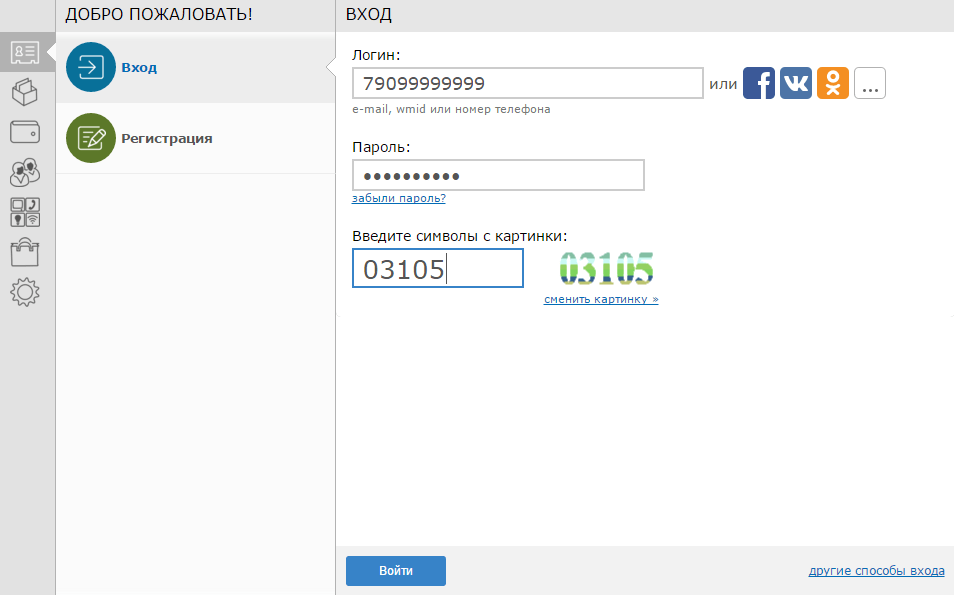 Необходимые платежные реквизиты можно найти на странице.
Необходимые платежные реквизиты можно найти на странице.
Оплата услуг через WebMoney в Республике Беларусь
Чем можно платить WebMoney в Беларуси? В настоящее время в РБ через WM можно произвести оплату онлайн:
- услуги операторов мобильной и фиксированной связи;
- доступ в интернет;
- онлайн-покупок в интернет-магазинах;
- жилищные услуги;
- банковских кредитов; Аренда серверного хостинга
- .
Через систему WebMoney Transfer Республики Беларусь можно совершать любые платежи в связи с появлением системы SSIS — автоматизированной единой сети для проведения взаиморасчетов между физическими и юридическими лицами.По этой системе работают все банки страны. Платежные операции с использованием WM через ЕРИП осуществляются на сайте wmtransfer.by в разделе «Оплата WMB».
Однако в Беларуси оплата через WebMoney через wmtransfer.by возможна только для местных поставщиков услуг и товаров.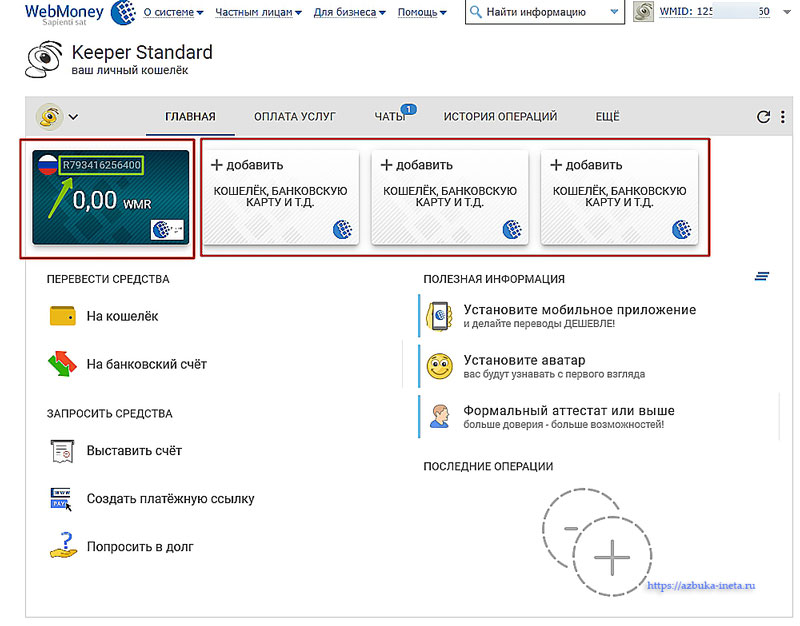 Если вам необходимо оплатить услуги, которые не представлены на сайте, вам необходимо авторизоваться под своим WMID на webmoney.ru.
Если вам необходимо оплатить услуги, которые не представлены на сайте, вам необходимо авторизоваться под своим WMID на webmoney.ru.
Как зарегистрировать WebMoney в Беларуси: Видео
Вход в кошелек Webmoney используется каждым пользователем Webmoney для доступа к своим кошелькам.Со своих кошельков вы можете переводить средства другим пользователям. И эта возможность привлекает к этому входу различных темных личностей, не прочь завладеть средствами других людей. Сегодня мы поговорим о том, как работает кошелек webmoney и как сделать его максимально безопасным и надежным.
WebMoney Wallet Keeper Standard (мини)
Да-да, теперь кипер, который раньше назывался кипером мини, теперь называется кипером штандарт. Видимо, в WebMoney решили, что приставка mini отпугнет новых пользователей, которые могут обнаружить, что по умолчанию у них урезанная версия кошелька.Хотя на самом деле эта версия позволяет делать все так же, как и аналогичные кошельки других платежных систем. Поэтому теперь новые пользователи включены в стандарт кипера по умолчанию.
Поэтому теперь новые пользователи включены в стандарт кипера по умолчанию.
В кошельке WebMoney стандартный вход можно осуществить следующими способами:
- С логином и паролем без подтверждения.
- С логином и паролем с подтверждением по SMS.
- С помощью логина и пароля с подтверждением через сервис ENUM.
- Через аккаунт привязан соцсети.
Для этого метода входа вам необходимо:
Процедура довольно проста и понятна. Его простота, безусловно, большой плюс, но с точки зрения безопасности это наиболее уязвимый способ войти в ваш кошелек Webmoney. Как известно, логин и пароль могут быть легко и просто украдены хакерами. И держать свои деньги под такой слабой защитой — это неоправданный риск. Здесь на помощь приходят следующие способы входа в кошелек WebMoney.
Чтобы сделать запись для управления своими кошельками в стандарт кипера с подтверждением, необходимо активировать эту функцию. Активация подтверждения для входа производится в службе безопасности Webmoney. Он расположен по адресу.
Он расположен по адресу.
На этом сервисе вы можете выбрать 2 способа дополнительного подтверждения:
- подтверждение с помощью службы авторизации ENUM;
- sMS подтверждение.
Оба обеспечивают достаточно высокий уровень безопасности.Преимущество Enum в этом случае состоит в том, что приложение привязано именно к смартфону, а не к номеру телефона. Это важно, поскольку бывают случаи, когда мошенникам удавалось создать дубликат SIM-карты, а жертва просто не знала об этом. В этой ситуации вход с авторизацией по SMS не гарантирует защиту средств на кошельке Webmoney.
Максимальная безопасность при использовании функции входа в кошелек WebMoney обеспечивает сервис. С помощью этой услуги большинство операций подтверждается в приложении, которое установлено на вашем смартфоне.Данное приложение работает по принципу шифроблока и использует одноразовые числовые комбинации вида номер-вопрос и номер-ответ.
В более продвинутых версиях WebMoney Keeper — WinPro и WebPro используются дополнительные меры для защиты входа в их кошельки WebMoney, но это тема для отдельной статьи. И это будет написано и опубликовано.
И это будет написано и опубликовано.
Чтобы использовать эту функцию, вы должны сначала привязать учетную запись социальной сети к вашему WMID.На данный момент реализована поддержка следующих социальных сетей:
Как видите, список довольно внушительный и есть из чего выбрать.
Войти в свой кошелек WebMoney через социальную сеть довольно просто.
Если вы выбрали этот вариант входа и привязали свою учетную запись в социальной сети к своему стандарту кипера, то вы сможете войти в нее только через социальную сеть.
Заключение
Вход в кошелек Webmoney — довольно простая функция системы Webmoney.В то же время, даже используя самую простую версию приложения для управления кошельком, вы можете добиться хорошей защиты своих финансовых данных. Ни в коем случае нельзя пренебрегать этой защитой. Особенно это касается новых пользователей системы Webmoney. Ведь если вы сами не позаботитесь о сохранности своих средств, эту работу за вас никто не сделает.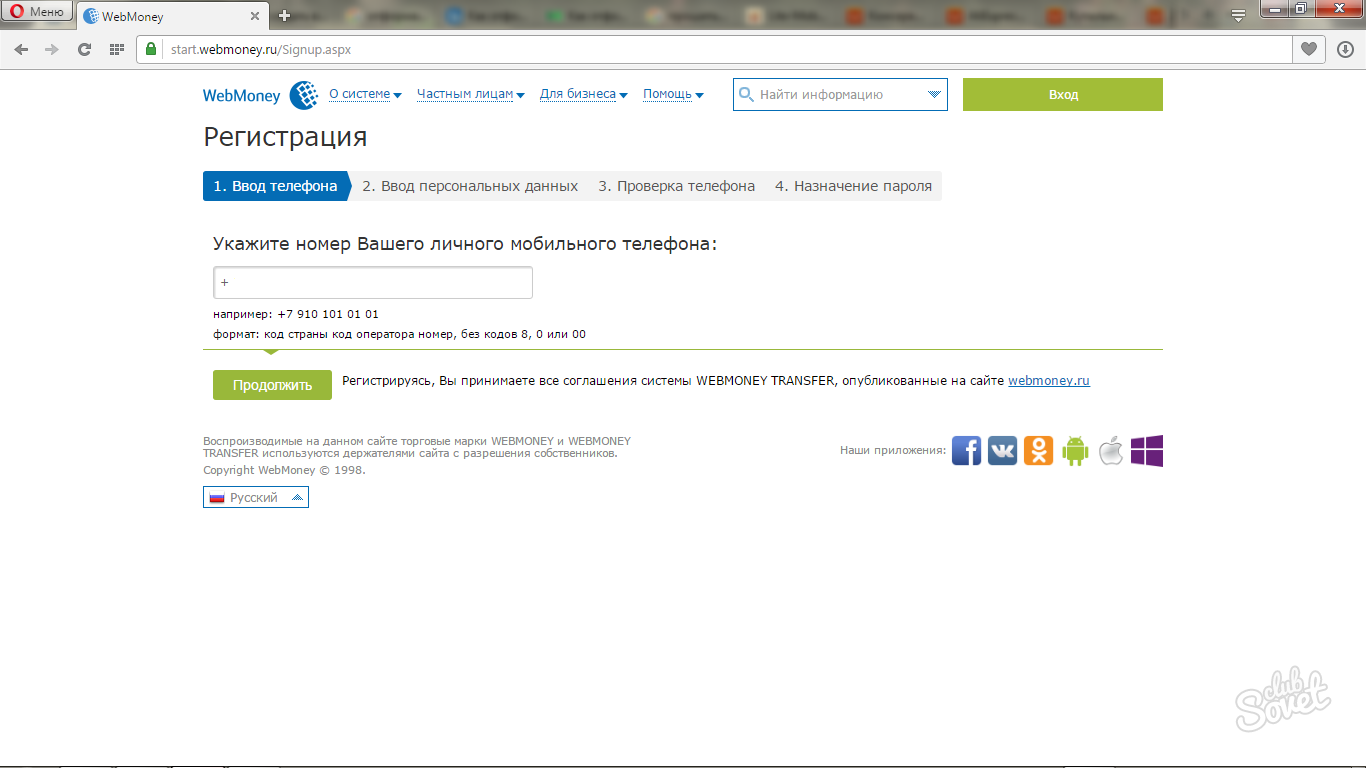 Если остались вопросы, смело задавайте их в комментариях, мы постараемся ответить на все вопросы.
Если остались вопросы, смело задавайте их в комментариях, мы постараемся ответить на все вопросы.
Что такое Webmoney?
Webmoney — это платежная система, позволяющая обменивать реальные деньги на электронные, а затем оплачивать эти электронные деньги на Интернет-сайтах.Так, например, вы можете покупать за электронные деньги, заплатив веб-мастерам.
Вы также можете сделать обратную операцию, обменять электронные деньги со своего кошелька WebMoney на реальные, через сеть обменников или вывести деньги на свой банковский счет или счет пластиковой карты.
Кошелек … кошелек … Где его взять? 🙂
Итак, пошаговая инструкция.
Нажмите «Продолжить»
А можно не нажимать, а просто запускать кошелек через Пуск-Программы-Webmoney или нажав на иконку на компьютере.
После этого вам нужно будет ввести пароль для входа в кошелек. Пароль нужно вводить обычный, а не «123456», чтобы злоумышленники не могли его подобрать, но еще и чтобы не забыть 🙂 Введите и нажмите «Далее».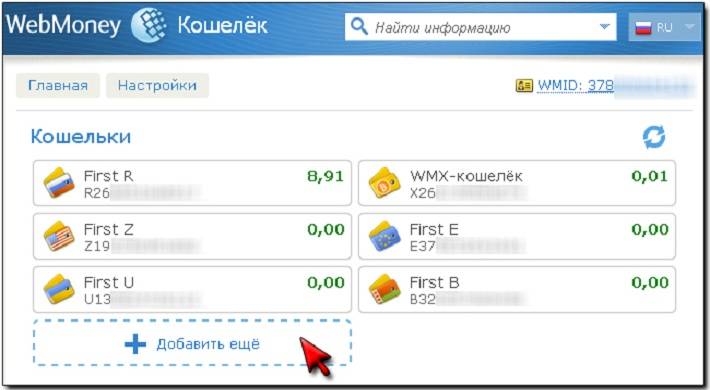
Появится это окно. И здесь вам нужно щелкнуть по клавиатуре и перемещать мышь, пока вся полоса не станет зеленой.
После этого запускаем процесс генерации ключей
Вам будет присвоен идентификатор webmoney.Обычно его называют WMID. Этот номер нужно запомнить, потому что он будет авторизован для входа в кошелек.
После этого вам нужно будет указать диск и каталог, в котором следует сохранить файл, а также указать код доступа ключа. Этот код понадобится вам, если вы установите кошелек на другой компьютер или после переустановки Windows. Поэтому этот код тоже нужно запомнить.
После этого вам нужно будет еще раз проверить почту.
и введите код активации.
Появляется окно. Снимите флажок «Начать процедуру ….». Нажмите «Готово»
Все. Теперь у вас работает кошелек webmoney.
Теперь перейдите на вкладку «Кошельки»
Эта вкладка будет пустой и вам нужно это исправить 🙂
Нажимаем правую кнопку Мышь и выбираем «Создать» . .. имеется ввиду создать кошелек.
.. имеется ввиду создать кошелек.
И создать например рублевый кошелек WMR.Или доллар WMZ. Или в другой валюте — гривны, белрублях и т. Д.
После того, как вы закончите, кошелек, сумма и сам номер кошелька появятся на вкладке кошельков. Если кто-то захочет перевести вам WebMoney-RUB WMR, то вам нужно будет сообщить свой R-кошелек. Отчет вместе с буквой R, а не только цифрами!
После того, как вы создали один кошелек, вы можете создавать кошельки в других валютах.
Получение официального сертификата.
После того, как вы установили кошелек — он получает от вас сертификат псевдонима. Это самый молодой сертификат в системе webmoney, а это значит, что вам доступны не все возможности. Следовательно, мы должны получить хотя бы формальный сертификат.
Внимание. Если у вас возникли проблемы на этом этапе, значит, что-то не так с настройками безопасности вашего браузера. Установите их по умолчанию. Для этого зайдите в меню браузера Сервис — Свойства обозревателя — вкладка Безопасность и установите там настройки по умолчанию.
Установите их по умолчанию. Для этого зайдите в меню браузера Сервис — Свойства обозревателя — вкладка Безопасность и установите там настройки по умолчанию.
Если все в порядке, то запомните код, который вы показываете, нажмите «Войти»
Введите этот код в форму, нажмите Да
Откроется страница сертификации WebMoney.
Щелкните по иконке, которую я обвела красным шнурком.
Здесь необходимо заполнить все поля, отмеченные красной звездочкой. *
После заполнения формы нажмите на соотв., вы увидите, что вам был присвоен официальный сертификат.
Все. Теперь вы можете делать пополнение кошелька WebMoney.
Как пополнить кошелек.
Щелкните правой кнопкой мыши и выберите «Пополнить».
Выбираем кошелек, который хотим пополнить, и выбираем способ пополнения.
Пожалуй, наиболее удобными являются терминалы, которые обычно уже установлены во многих местах.
Или выберите в хранителе пункт «Куда пополнить кошелек в моем городе?»
«АНТИКВАР»
«Компьютерная образовательная программа»
11 видеокурсов, 85 авторских прав
всего видеоуроков
13 часов 22 минуты
В сборник включены следующие видеокурсы:
1. Видеокурс по настройке Windows XP (11 уроков, 1 час.29 мин.)
2. Видеокурс по настройке рабочего стола (9 уроков, 1 ч. 23 мин.)
3. Видеокурс по антивирусу NOD32 (5 уроков по 30 мин.)
Как зарегистрироваться в системе WebMoney
Персональные и первичные аттестаты выданы нашим партнером:Регистратор Седышев Олег WMID: 981434194552
Как зарегистрироваться в системе WebMoney
1. Откройте сайт www.wmtransfer.com и нажмите кнопку «Зарегистрироваться»
2.Напишите свой личный номер телефона
3.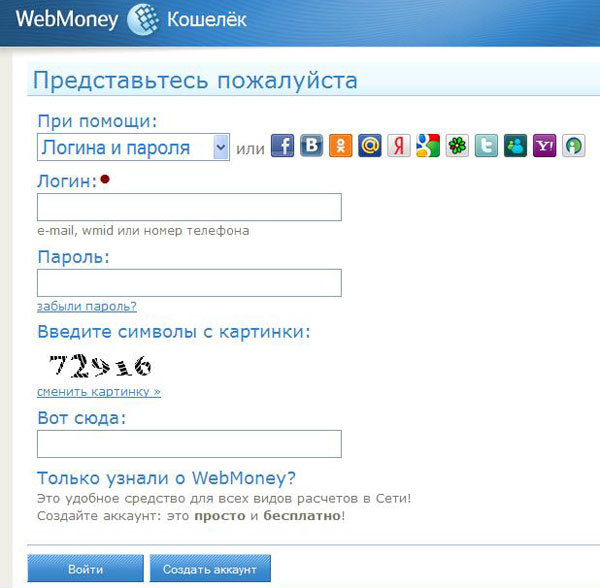 Заполните свои личные данные
Заполните свои личные данные
4. Проверьте свои личные данные
5. Запишите код, который был отправлен на адрес электронной почты, указанный ранее
6. Запишите код, который был отправлен на указанный ранее телефонный номер
7. Введите «пароль» , подтвердите «пароль» , введите «символ с картинки» и завершите регистрацию
8.В случае успешной регистрации вы увидите Личный кабинет и приглашение создать кошелек WebMoney
9. Создайте кошелек WMZ. Выберите «Валюта» — «WMZ — эквивалент долларов США» ,
примите «условия договора» и нажмите кнопку «Создать» .
10. Кошелек WMZ успешно создан. Номер вашего кошелька вы можете увидеть в списке
« Your purses », он начинается с буквы Z и включает 12 цифр. При необходимости создайте кошелек на
WMR, нажав на кнопку «Создать» и выбрав в списке
валют соответственно WMR.
Внимание!
Мы не рассматриваем предложения незаконных платежей и незаконных методов работы. Пожалуйста, не приходите с такими просьбами и не пишите нам об этом.
УВЕДОМЛЕНИЕ О РИСКАХ. Предлагаемые товары и услуги предоставляются не по поручению физического или юридического лица, использующего систему WebMoney Transfer. Мы — независимая организация, предоставляющая услуги и принимающая решения о ценах и предложениях. Предприятия, эксплуатирующие систему WebMoney Transfer, не получают комиссионных или иных вознаграждений за участие в предоставлении услуг и не несут никакой ответственности за наши действия.Проверка, проведенная WebMoney Transfer, лишь подтверждает наши контактные данные и личность. Выполняется по нашему запросу и не означает, что мы каким-либо образом связаны с продажами операторов системы WebMoney.
Что такое webmoney id
WebMoney Transfer («WebMoney») — это электронная система расчетов, которая определяется на официальном сайте как «международная система расчетов и среда для ведения бизнеса в сети». Его владельцем и администратором является WM Transfer Ltd (Лондон).При регистрации в системе WebMoney каждый пользователь получает уникальный двенадцатизначный WM-идентификатор (WMID).
Его владельцем и администратором является WM Transfer Ltd (Лондон).При регистрации в системе WebMoney каждый пользователь получает уникальный двенадцатизначный WM-идентификатор (WMID).
Регистрация в системе «WebMoney», получение идентификатора
WM-идентификатор (WMID) получает каждый пользователь при регистрации в системе WebMoney. WMID — это уникальная двенадцатизначная числовая последовательность. Идентификатор WebMoney не является секретной информацией, о нем можно сообщить контрагенту. Чаще всего просят проверить сертификат или отсутствие претензий к кошельку.WMID также можно использовать для отправки / получения счетов WebMoney, отправки сообщений через WM-почту, использования долгового сервиса и т. Д.
Идентификатор не является обязательным для получения средств, их можно переводить только на WM-кошельки, привязанные к WMID.
Для создания учетной записи в системе и получения идентификатора webmoney необходимо зайти на официальный сайт системы и нажать кнопку «Зарегистрироваться».
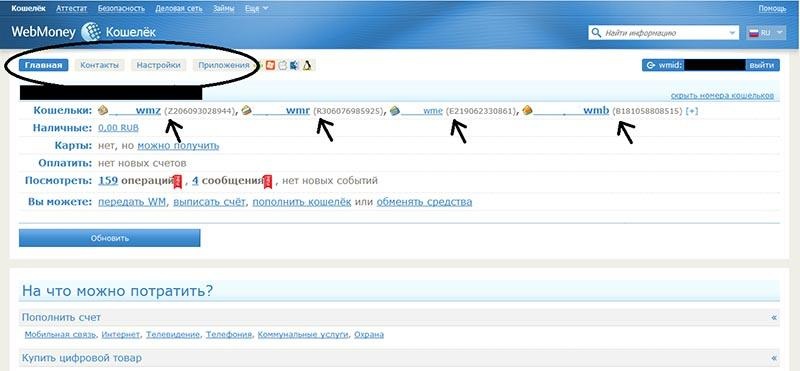 Для регистрации вам потребуется заполнить форму с указанием номера мобильного телефона. Вам нужно ввести только действующие номера, на которые система отправит SMS с кодом подтверждения.Затем вам нужно ввести личные данные.
Для регистрации вам потребуется заполнить форму с указанием номера мобильного телефона. Вам нужно ввести только действующие номера, на которые система отправит SMS с кодом подтверждения.Затем вам нужно ввести личные данные. Персональные данные можно импортировать из самых популярных сервисов — Google, Яндекс, FaceBook, Twitter и др. Затем система отправляет регистрационный код на указанный почтовый ящик. На номер мобильного телефона приходит еще один регистрационный код. Проверочный код необходимо ввести в соответствующее поле регистрационной формы. Затем следует создать пароль для WMID. После установки пароля и ввода капчи регистрация аккаунта завершена, участник получает свой идентификатор WebMoney (WMID).
Пароль должен быть максимально сложным.
Кошельки WebMoney
После получения идентификатора пользователь может создать необходимое количество кошельков. В кошельке WebMoney есть буква, обозначающая его тип, и 12-значное число, не совпадающее с идентификатором.
 При регистрации в системе WebMoney каждому участнику становится доступен самый простой способ управления WMID в системе — WebMoney Keeper MINI. Эта версия хранителя позволяет новичкам познакомиться с системой, а затем перейти к полнофункциональной версии с сохранением всех данных.
При регистрации в системе WebMoney каждому участнику становится доступен самый простой способ управления WMID в системе — WebMoney Keeper MINI. Эта версия хранителя позволяет новичкам познакомиться с системой, а затем перейти к полнофункциональной версии с сохранением всех данных.Чтобы избавиться от некоторых финансовых ограничений в системе, рекомендуется подключить WebMoney Keeper Classic. Его можно найти на официальном сайте WebMoney в разделе «Загрузки». Для работы с сайтами, использующими платежную систему WebMoney, также необходимо установить корневой сертификат системы. При установке WM Keeper Classic это происходит автоматически. В комплекте Keeper Classic также устанавливается приложение WebMoney Advisor, которое информирует пользователей WM о репутации некоторых сайтов.
Как создать электронный кошелек. Как бесплатно создать электронный кошелек (Яндекс, WebMoney, Qiwi)? Установка программы для мобильного электронного кошелька
Приветствую вас уважаемые читатели блога сайта! О платежной системе WebMoney, наверное, слышали даже дети.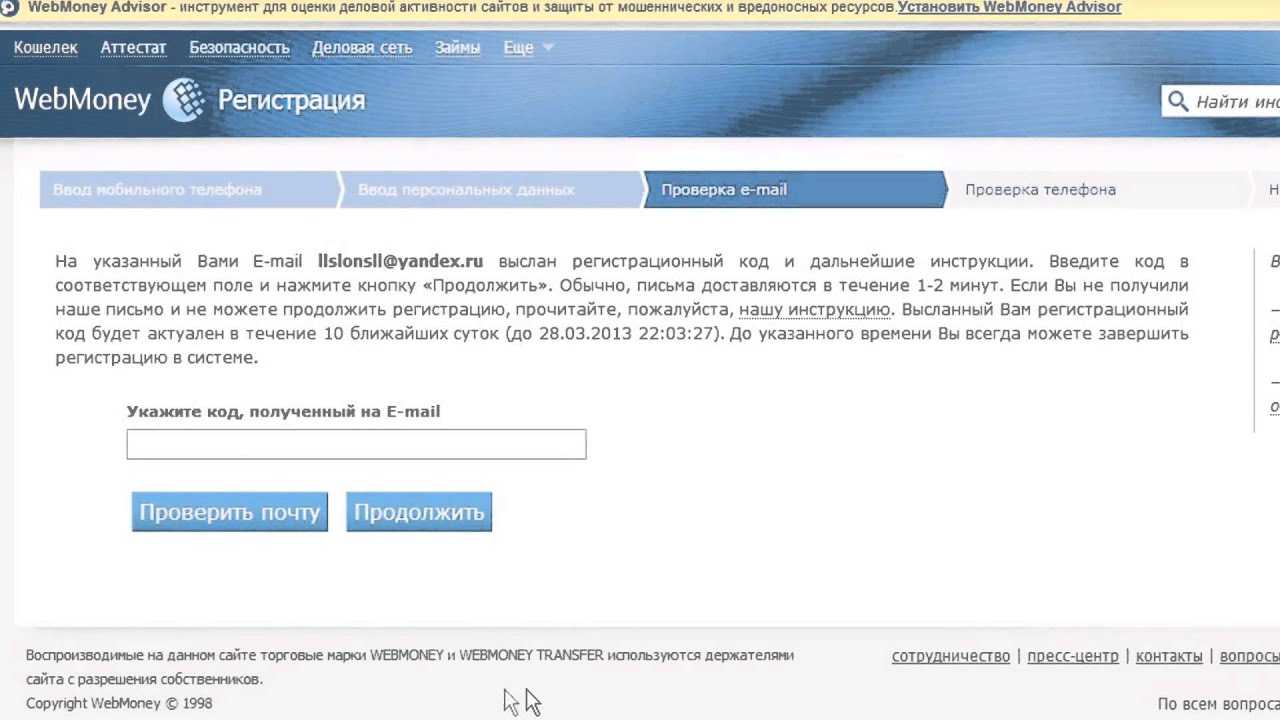 И многие уже давно оценили преимущества совершения платежей через Интернет и пользуются этим удобным онлайн-сервисом. С помощью электронных денег люди совершают покупки в интернет-магазинах, оплачивают различные услуги и оплачивают коммунальные услуги, покупают билеты, оплачивают отели и т. Д., список может быть очень длинным. Те, кто решил заработать в Интернете как основной источник дохода, зарабатывают деньги на электронных кошельках.
И многие уже давно оценили преимущества совершения платежей через Интернет и пользуются этим удобным онлайн-сервисом. С помощью электронных денег люди совершают покупки в интернет-магазинах, оплачивают различные услуги и оплачивают коммунальные услуги, покупают билеты, оплачивают отели и т. Д., список может быть очень длинным. Те, кто решил заработать в Интернете как основной источник дохода, зарабатывают деньги на электронных кошельках.
О том, что такое электронные виртуальные деньги, как зарегистрироваться и создать электронный кошелек, я писал в своей статье электронные деньги онлайн-системы WebMoney и как получить Яндекс кошелек . А здесь я хочу подробнее рассказать о программе WM Keeper Mobile, с помощью которой можно управлять электронными кошельками с мобильных телефонов.
Понятно, что для того, чтобы пользоваться электронной системой webmoney онлайн, вам понадобится компьютер.Но он обычно стоит дома или в офисе, ноутбук тоже не всегда под рукой. Но без мобильного телефона современный человек никуда не может. Итак, если вы хотите иметь «карманный платежный терминал», установите программу Keeper Mobile на свой мобильный телефон и тратьте «кровно заработанные деньги» из любой точки мира. Главное, чтобы была сотовая связь и, конечно же, деньги в электронном кошельке.
Но без мобильного телефона современный человек никуда не может. Итак, если вы хотите иметь «карманный платежный терминал», установите программу Keeper Mobile на свой мобильный телефон и тратьте «кровно заработанные деньги» из любой точки мира. Главное, чтобы была сотовая связь и, конечно же, деньги в электронном кошельке.
С помощью программы Keeper Mobile вы можете:
Оплачивайте различные товары в интернет-магазинах;
Оплата интернета, телевидения, связи и коммунальных услуг;
Совершать денежные переводы другим участникам системы и выводить на свои банковские карты;
Пополнить средства на электронный кошелек и проверить баланс;
Переписка по защищенному каналу с другими участниками системы WebMoney.
После установки программы на мобильный телефон и регистрации в системе предоставляются электронные кошельки для пяти видов электронных валют WebMoney (доллар — WMZ, российский рубль — WMR, евро — WME, украинская гривна — WMU, белорусский рубль — WMB) . Установленная программа позволяет мгновенно произвести обмен валюты, переадресовав денег онлайн с одного типа валюты электронного кошелька на другой. Проценты за эту операцию не взимаются!
Установленная программа позволяет мгновенно произвести обмен валюты, переадресовав денег онлайн с одного типа валюты электронного кошелька на другой. Проценты за эту операцию не взимаются!
Установка программы для мобильного электронного кошелька.
Программа Keeper Mobile может быть установлена практически на любые современные мобильные телефоны, смартфоны, коммуникаторы, КПК и планшеты, работающие на Android, Apple I OS, Windows Mobile или поддерживающие Java и Symbian.
Для того, чтобы установить программу на мобильный телефон и сделать кошелек для электронных денег, необходимо перейти на страницу установки и регистрации WM Mobile
Загрузить и установить программу можно двумя способами:
1.Укажите свой номер телефона и получите ссылку в виде SMS-сообщения, по которой вы сможете установить программу прямо на телефон.
2. Выберите нужное приложение, загрузите его на свой компьютер, а затем установите на свой мобильный телефон.
Когда вы впервые запускаете программу на своем телефоне, мы проходим простую процедуру регистрации.
Укажите свой номер телефона и подтвердите регистрацию (ОК). После этого вы можете перезапустить программу. Через пару минут вы получите мастер-код, который понадобится вам для активации Keeper Mobile.Сохраните мастер-код на случай потери телефона или смены SIM-карты. Затем вернитесь в программу, введите свой номер телефона, отправленный мастер-код и придумайте свой пароль для входа (ОК).
Вот и все, можно потихоньку изучать интерфейс программы.
Первый шаг — ввести личные данные в меню «Настройки». В противном случае вы не сможете пополнить онлайн-кошелька на деньги. Поскольку в программе есть несколько приложений для различных мобильных устройств, внешний вид интерфейса может отличаться.Но основные функции и принцип управления электронными кошельками одинаковы для всех приложений программы Keeper Mobile.
Думаю, что разобраться, как работает мобильный кошелек , будет несложно. Хочу отметить только те (на мой взгляд) важные нюансы, с которыми можно столкнуться в процессе работы с кошельками.
Хочу отметить только те (на мой взгляд) важные нюансы, с которыми можно столкнуться в процессе работы с кошельками.
Если вы уже создали электронные кошельки в системе webmoney, вы можете привязать их к мобильной версии. Для этого зайдите на страницу с компьютера , войдите в кошелек , удалите ранее назначенные кошельки для мобильной версии и добавьте существующие, например, из Keeper Classic.
Что касается пополнения кошельков и вывода средств, то лично для меня удобнее всего использовать карту Сбербанка. Но есть много других способов управлять электронными деньгами на кошельках. Для эффективного управления электронными деньгами в кошельках (например, вывод на банковскую карту и вывод денег с webmoney или просто обналичивание) вам необходимо получить так называемый «формальный сертификат», о нем вы можете прочитать там же во вкладке «ответы на вопросы».
В заключение хочу сказать, что у вас всегда под рукой «мобильный терминал», проверяйте баланс, проводите с его помощью наличными или электронными деньгами — это очень удобно.
Хочу на этом закончить и желаю всем читателям этого материала успехов и удачи.
Если вас озадачивает вопрос, как получить кошелек webmoney, не затрачивая много времени на поиск нужной информации, то вы попали по адресу! Теперь рассмотрим подробный пример того, как это сделать быстро. Для создания кошельков сначала необходимо зарегистрироваться в системе и получить персональный WMID (регистрационный номер пользователя). Каждый человек может сделать до десяти таких регистраций, а это значит, что при желании и необходимости вы можете получить 10 WMID и, соответственно, желаемое количество кошельков для каждой учетной записи.Итак, приступим непосредственно к действию.
Зарегистрируйте новый WMID!
Изначально нужно зайти на сайт http://www.webmoney.ru/ и нажать на кнопку «регистрация»:
Система немедленно запросит номер вашего мобильного телефона. Важно, чтобы этот номер был действующим и доступным, так как впоследствии на него придут коды доступа:
Следующим шагом после ввода номера телефона является заполнение личных данных (дата рождения, страна проживания), а также контрольный вопрос при восстановлении доступа к учетной записи и адресу электронной почты:
Если вы не хотите получать уведомления в виде новостей или различных акций, снимите флажки в соответствующих полях, так как они установлены по умолчанию. Далее система позволит вам еще раз проверить введенные данные, и при обнаружении ошибки всегда можно вернуться, чтобы исправить ее:
Далее система позволит вам еще раз проверить введенные данные, и при обнаружении ошибки всегда можно вернуться, чтобы исправить ее:
Если все заполнено правильно, нажимаем на кнопку «продолжить» и попадаем на страницу с проверкой телефона. На этом этапе на указанный номер мобильного телефона придет СМС со специальным кодом, который нужно будет ввести в соответствующее поле:
Если вы все еще не получили ни одного SMS-сообщения, нажмите на ссылку «ЗДЕСЬ», и служба переведет вас в службу поддержки.На этом этапе вам нужно будет либо отправить SMS-сообщение с указанным текстом на любой из предоставленных номеров (дополнительная плата за SMS не взимается, все в рамках тарифного плана мобильного оператора), либо отсканировать QR-код с помощью специальное приложение для его распознавания (если оно установлено на вашем мобильном телефоне):
После нажатия кнопки «продолжить» откроется страница вашего личного кошелька Keeper Standard. Указанный номер телефона автоматически становится страницей входа. Далее вам нужно придумать надежный пароль для входа в систему. Ни в коем случае не дублируйте свой пароль электронной почты — создайте новый и запишите его дважды. Также необходимо указать проверочный цифровой код с изображения:
Далее вам нужно придумать надежный пароль для входа в систему. Ни в коем случае не дублируйте свой пароль электронной почты — создайте новый и запишите его дважды. Также необходимо указать проверочный цифровой код с изображения:
После завершения этих действий появляется сообщение об отсутствии кошельков — и это абсолютно верно, ведь вы только что завершили этап регистрации:
Закрыв это уведомление, вы можете увидеть 12-значный код WMID и сертификат псевдонима, который появляется в правом углу (что это такое, мы поговорим немного позже).Чтобы создать кошелек, вам нужно выполнить всего несколько действий. На верхней, уже открытой панели вкладки «Финансы» заглавными буквами написано «СОЗДАТЬ НОВЫЙ КОШЕЛЕК». Чуть ниже из выпадающего меню можно выбрать любой из предложенных типов. Также обязательно соглашаемся с условиями использования сертификатов и нажимаем кнопку «создать»:
В подтверждение правильности всех действий появится следующее сообщение:
Теперь вы можете увидеть созданный кошелек в меню «финансы»:
Напомним, что какие бы титульные знаки вы ни создавали, кошельки имеют четкую структуру: на первом месте стоит буква, а затем код из двенадцати цифр.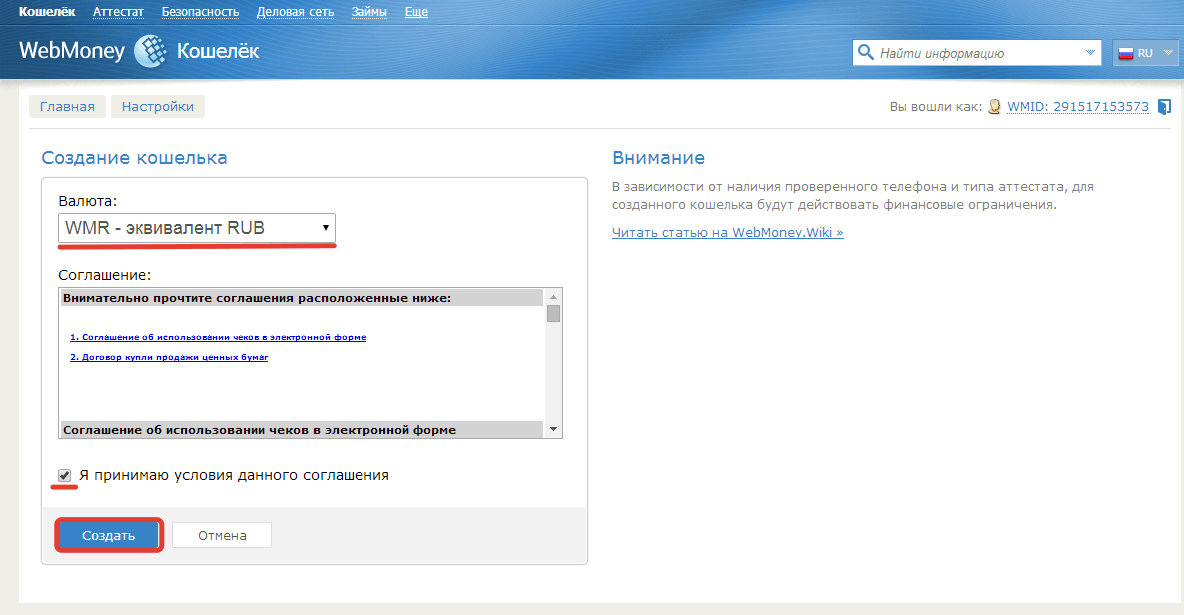 Соответствие валют и типов кошельков можно посмотреть здесь:
Соответствие валют и типов кошельков можно посмотреть здесь:
Также отметим, что пользователь имеет право открывать все указанные типы кошельков (но есть некоторые ограничения). Итак, чтобы добавить следующий тип, вам нужно щелкнуть значок плюса на верхней панели пункта меню «финансы» и выбрать «создать кошелек» из раскрывающегося меню:
Далее процедура ничем не отличается от уже описанных действий. На экране мы видим поле с выпадающим списком типов валют — выбираем нужную, принимаем условия соглашения и нажимаем кнопку «создать»:
Какие ограничения при создании кошельков?
Теперь, когда вы знаете, как получить кошелек WebMoney, давайте вернемся к вопросу о сертификате.Как вы уже заметили, после регистрации вам автоматически присваивается сертификат псевдонима. В самом процессе регистрации также не требовалось вводить ФИО, паспортные данные и идентификационный код. По названию самого сертификата вы можете понять, что ваши данные недоступны для системы — в этом случае вы инкогнито. У этого статуса есть свои плюсы и минусы. Для вас плюс в том, что в интернете паспортные данные не «засветились».
У этого статуса есть свои плюсы и минусы. Для вас плюс в том, что в интернете паспортные данные не «засветились».
Мысль об этом вызывает у некоторых пользователей дискомфорт, хотя на самом деле в этом нет ничего плохого — данные просто хранятся на сервере webmoney.Теперь перейдем к недостаткам, и их намного больше. На этапе создания кошельков под сертификатом псевдонима вы можете столкнуться с проблемой создания в них других титульных знаков. Разрешено создать кошелек в валюте вашей страны, а также в WMZ, WME и WMG. Если вы попытаетесь создать кошелек в другой обложке, вы увидите следующие сообщения:
Если есть необходимость в создании кошельков, помимо тех, которые разрешены для сертификата псевдонима, вам нужно будет поднять свой сертификат.
Как обновить мой сертификат псевдонима до формального?
Для этого щелкните указанную ссылку, после чего появится следующее окно:
Как видите, логин был заполнен автоматически, исходя из вашего WMID. Подтвердите ввод своим паролем и числом с картинки. Формальный — это следующий сертификат высшего уровня, который также бесплатно выдается участникам webmoney, но с определенными требованиями. Здесь вам нужно будет не только ввести свои личные данные, но и прикрепить фотографии или сканированные копии паспорта.Взамен участник получает возможность не только открывать дополнительные кошельки, но и выполнять дополнительные действия по их использованию, например, пополнять их банковским или почтовым переводом, выводить средства различными способами. Подробнее обо всем этом вы можете узнать из следующих публикаций: Таким образом, обладатели формального сертификата получают гораздо больше возможностей, чем держатели сертификата псевдонима. А для наиболее удобных способов как пополнения, так и вывода средств требуется минимум формального сертификата с проверенными паспортными данными.Для его получения после авторизации нажмите на поле «получить официальный сертификат»:
Подтвердите ввод своим паролем и числом с картинки. Формальный — это следующий сертификат высшего уровня, который также бесплатно выдается участникам webmoney, но с определенными требованиями. Здесь вам нужно будет не только ввести свои личные данные, но и прикрепить фотографии или сканированные копии паспорта.Взамен участник получает возможность не только открывать дополнительные кошельки, но и выполнять дополнительные действия по их использованию, например, пополнять их банковским или почтовым переводом, выводить средства различными способами. Подробнее обо всем этом вы можете узнать из следующих публикаций: Таким образом, обладатели формального сертификата получают гораздо больше возможностей, чем держатели сертификата псевдонима. А для наиболее удобных способов как пополнения, так и вывода средств требуется минимум формального сертификата с проверенными паспортными данными.Для его получения после авторизации нажмите на поле «получить официальный сертификат»:
После этого система даст краткую инструкцию, для чего нужен этот тип сертификата. Если вы не передумали, то нажмите кнопку «продолжить»:
Если вы не передумали, то нажмите кнопку «продолжить»:
Теперь вам нужно будет заполнить необходимые данные (ваши личные данные, такие как имя, адрес, паспортные данные):
Рекомендуемые данные можно заполнить или отменить. Но обязательно для скачивания фото или скан паспортных данных.После сверки указанных вами данных с копиями паспорта будет принято решение о выдаче справки. Очень важно, чтобы все данные совпадали, иначе в выдаче будет отказано. После получения формального сертификата вы увидите множество дополнительных очень удобных функций системы webmoney!
Теперь вы вооружены знаниями о том, как получить кошелек webmoney и на что нужно обратить внимание. Однако, прежде чем вы получите формальный сертификат и создадите разные типы кошельков, убедитесь, что он вам действительно нужен.Система безопасности WebMoney устроена таким образом, что вы больше не можете удалить и свою учетную запись (WMID), и один кошелек. Возможно, вам не понадобится использовать все функции системы, и вы вполне можете ограничить себя сертификатом псевдонима вместе с установленными ограничениями. Выбор всегда за вами!
Выбор всегда за вами!
Привет, дорогой друг! Я еще не до конца запугал вас предстоящими «нечеловеческими» попытками овладеть навыками копирайтинга или угрозами почти безвозмездной работы «на идею»?
Обещано, что «школа», то есть теплица, почти тепличные условия, а что реально? — имеешь право думать.
Штиль Вы знаете, что любые саженцы или саженцы перед посадкой в почву необходимо закалить. Это значительно увеличивает шансы молодых ростков на выживание. Мы предполагаем, что первые два поста из рубрики «Школа» были именно этими процедурами закалки. А теперь пора подготовиться к посадке на Freelance, то есть на текстовые биржи. Но перед этим нужно решить некоторые организационные вопросы.
При регистрации на любой из текстовых бирж у вас, дружище, будут запрошены реквизиты электронных платежных систем для вывода заработанных денег.Поэтому сегодня мы займемся очень конкретным вопросом: узнаем, как получить электронный кошелек, и какую из платежных систем использовать для этого.
Рекомендую зарегистрироваться в двух электронных «банках» — Webmoney и Qiwi, потому что с ними работает большинство бирж копирайтинга. Почему сразу на двоих? Потому что мы живем в очень непредсказуемой стране, где есть разные форс-мажорные обстоятельства. Пусть один из способов вывода денег с биржи будет резервным. Среди копирайтеров есть любители обеих систем расчетов.А по мне было бы что вывести …
Рассмотрим подробнее процедуру регистрации кошельков электронных денег для каждой из систем.
Как получить кошелек Webmoney ?
Чтобы войти на официальный сайт системы в строке поиска вашего браузера, введите «webmoney», он будет выдан первым.
Делаем переход и попадаем на главную страницу сайта. В разделе «Физические лица» представлена информация о том, какие товары и услуги можно оплатить электронными деньгами.Поверьте, это очень удобная функция. Вы должны прочитать это подробно. Например, через WebMoney я плачу за электричество, связь и оплачиваю все коммунальные платежи. Кроме того, я использую свой электронный кошелек при покупке товаров в интернет-магазинах, авиабилетов, бронировании и оплате отелей. На этой же странице размещена информация о способах вывода денег с вебмани. Но сейчас нас интересует желтая кнопка в правом верхнем углу экрана — «регистрация».
Кроме того, я использую свой электронный кошелек при покупке товаров в интернет-магазинах, авиабилетов, бронировании и оплате отелей. На этой же странице размещена информация о способах вывода денег с вебмани. Но сейчас нас интересует желтая кнопка в правом верхнем углу экрана — «регистрация».
Начинаем процедуру с ввода номера вашего мобильного телефона.Не городской, заметьте, только сотовый — в международном формате, то есть с +7. В Интернете до сих пор пылятся статьи, которые можно зарегистрировать без ввода номера телефона. Это устаревшая информация. Вы будете управлять своими финансами с помощью мобильного телефона, поэтому номер должен быть реальным.
Нажмите кнопку «продолжить» и перейдите к вводу личной информации. Здесь все также должно соответствовать паспортным данным. Вы понимаете, что не регистрируетесь ни на одном игровом портале — следовательно, никаких «ников».Электронная почта должна поступать не из почтового ящика, заполненного спамом, а из того, который вы активно используете. Вы выберете контрольный вопрос из раскрывающегося списка. Разрешить ли сервису заваливать почту новостями об акциях и других вещах — решать вам. Но без последней галочки о согласии на обработку персональных данных вы не сможете зарегистрироваться. Так что переходите к третьему шагу.
Вы выберете контрольный вопрос из раскрывающегося списка. Разрешить ли сервису заваливать почту новостями об акциях и других вещах — решать вам. Но без последней галочки о согласии на обработку персональных данных вы не сможете зарегистрироваться. Так что переходите к третьему шагу.
На этом этапе вам нужно будет ввести код в специальное поле, которое вы получите из SMS.Вводите код очень внимательно: количество попыток ограничено. Я больше не могу показывать вам скриншоты экранов, так как у меня уже есть кошельки WebMoney, и второй раз я не могу их получить. Но там уже все просто.
Затем вы придумаете очень сложный пароль (желательно с использованием прописных и строчных букв, а также цифр и заглавных букв). Помните, что вы не можете использовать обычные пароли от почты, «одноклассников» или ВКонтакте. Пусть это будет специальный пароль только для WebMoney.И помните, что писать его на память можно и нужно только на бумаге, а не в каком-то Word файле. Вы будете использовать свой номер телефона в качестве логина для входа в систему.
Регистрация подходит к концу. Осталось выбрать валюту. Открывайте кошельки WMR (рублевый) и WMZ (долларовый) сразу. Если вы работаете, например, на Адвего, то есть и зеленые. На биржах Tekst.ru и Miratext с авторами оплата производится рублями. В этом окне не забудьте отметить свое согласие с лицензионным соглашением.И двигайся дальше.
На следующем экране отобразятся ваши кошельки и двенадцатизначные числа под ними. Это банковские реквизиты, которые вам нужно будет указать при «входе» на биржи контента. Банковскую карту удобно привязать к электронным кошелькам — одному или любому количеству. Таким образом, вы можете снимать наличные с WebMoney.
Платежная система QIWI (Qiwi)
Получить кошелек qiwi несложно. Это даже проще, чем с Webmoney. Регистрация осуществляется по номеру телефона.Больше ничего не нужно. Точнее, не требуется для статуса «аноним», которого вам пока достаточно.
Я не буду показывать вам скриншоты с подробными пояснениями, потому что там вам нужно только ввести свой номер телефона и номер с картинки. На следующем этапе придумайте сложный пароль, который опять же не повторяется на других интернет-ресурсах, и введите код из SMS-сообщения. И это все! У тебя есть кошелек qiwi. Его данные — ваш номер телефона.А если вы заказываете пластиковую карту QIWI Visa (с бесплатной, кстати, услугой) на сервисе, то вам не придется ломать голову над тем, как обналичить деньги с помощью кошелька Qiwi.
На следующем этапе придумайте сложный пароль, который опять же не повторяется на других интернет-ресурсах, и введите код из SMS-сообщения. И это все! У тебя есть кошелек qiwi. Его данные — ваш номер телефона.А если вы заказываете пластиковую карту QIWI Visa (с бесплатной, кстати, услугой) на сервисе, то вам не придется ломать голову над тем, как обналичить деньги с помощью кошелька Qiwi.
Эта карта абсолютно эквивалентна любой другой Visa. Она может расплачиваться в России и за рубежом, снимать наличные в банкоматах. Еще мне очень нравится возможность заказать дополнительные карты (до 5 штук) привязанные к одному аккаунту. То есть можно заказать карту на ребенка, положить туда небольшие суммы на карманные расходы с возможностью их контроля.
Вот, собственно, и все. Теперь вы готовы «приземлиться» на Freelance. В следующей статье я подробнее расскажу об биржах, на которых рекомендую регистрироваться. А пока откройте свои кошельки, узнайте больше о функционале расчетных систем.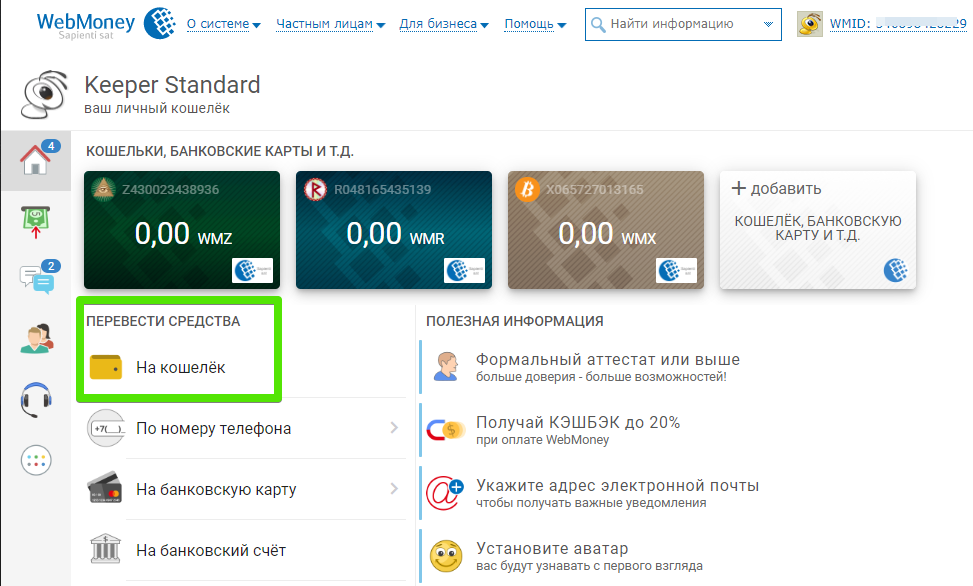 Поначалу туда будет «капать» совсем немного денег, так что вы ничем не рискуете. У вас будет время привыкнуть и уверенно распоряжаться своими финансами.
Поначалу туда будет «капать» совсем немного денег, так что вы ничем не рискуете. У вас будет время привыкнуть и уверенно распоряжаться своими финансами.
И последнее … Напишите, пожалуйста, в комментариях, статья вам помогла? Удалось зарегистрировать кошельки? Будут вопросы — задавайте здесь.Я обязательно отвечу.
До скорой встречи, ГАЛАНТ.
Деньги нужны, чтобы не думать об этом.
«Сталкер», Стругацкие.
Сегодня электронные платежи все чаще входят в нашу жизнь, поэтому наличие хотя бы одного кошелька в электронных платежных системах рекомендуется всем . На данный момент в России действуют 3 самые популярные системы: WebMoney, Яндекс.Деньги и Qiwi. Рассмотрим пошаговую процедуру создания кошельков в каждом из них.
§ 1. Как создать электронный кошелек в WebMoney?
Отзыв посетителей:
При регистрации мне просто задали вопрос: в какой валюте создать кошелек и предлагали в рублях, долларах, евро и других. Выбирал в долларах. может я конечно что то не поняла, ну завтра еще посмотрю. Спасибо, кстати, за полезную статью в Интернете. Правда, очень ясно и легко пишется. Вы, я бы сказал, вдохновляете, вот и решила попробовать, надеюсь что-то получится
Выбирал в долларах. может я конечно что то не поняла, ну завтра еще посмотрю. Спасибо, кстати, за полезную статью в Интернете. Правда, очень ясно и легко пишется. Вы, я бы сказал, вдохновляете, вот и решила попробовать, надеюсь что-то получится
Юлия Балашова.
Процесс создания кошелька в WebMoney Немного сложнее, чем в других системах: WebMoney имеет многоуровневую систему сертификации, с помощью которой вы можете расширить функциональность своей учетной записи. Но для начала нам достаточно простой регистрации. Такого электронного кошелька будет достаточно для проведения обычных платежных операций, и вы сможете разобраться позже с дополнительными опциями самостоятельно.
1. Заходим на start.webmoney.ru. На открывшейся странице вам нужно будет ввести свой номер телефона (1) и нажать кнопку «Продолжить» (2):
2.Откроется страница с формой личных данных (1), которые вы должны указать. Внимательно введите свой адрес электронной почты! После этого вы можете убрать или оставить галочки в пунктах (2) и нажать кнопку «Продолжить» (3):
3. После этого вам снова будут показаны введенные вами данные и их попросят подтвердить их. Установите флажок и снова нажмите «Продолжить».
После этого вам снова будут показаны введенные вами данные и их попросят подтвердить их. Установите флажок и снова нажмите «Продолжить».
4. На указанный адрес электронной почты будет отправлено следующее электронное письмо:
5. Страница регистрации выглядит так:
6. Следующим шагом является подтверждение номера телефона.В отличие от других сервисов, WebMoney не отправляет вам сообщения. Вместо этого вы отправляете сообщение на любой из номеров (1) и нажимаете кнопку «Продолжить» (2). Текст сообщения — (3):
7. В ответном SMS-сообщении на свой телефон вы получите код, который необходимо ввести в поле (1). После этого нажмите кнопку «Продолжить» (2):
8. Далее вы увидите форму для завершения регистрации электронного кошелька WebMoney, в которой необходимо ввести персональные данные (1), создать пароль для свой аккаунт (2) и нажмите «ОК» (3):
9.Это еще не все. Перед вами появится ресурс WM Keeper Mini, в котором вы можете создавать собственные электронные кошельки:
10. Вы увидите форму создания кошельков, в которой нужно нажать на соответствующее место:
Вы увидите форму создания кошельков, в которой нужно нажать на соответствующее место:
11. В виде создавая кошелек, вы указываете тип валюты (1), читаете договор (2), подтверждаете, что согласны с ним (3) и нажимаете кнопку «Создать» (4):
12. Все, ваше Электронный кошелек webMoney создан , с его помощью можно совершать платежные операции.Если вам не хватает функциональности этого кошелька, вы можете пройти процедуры получения различных сертификатов, дающих вам право вести коммерческую деятельность через сервис, выводить деньги на карты и банковские счета и проводить множество других операций.
§ 2. Как получить электронный кошелек в Яндекс.Деньгах?
1. Перейдите на. Перейдите во вкладку «Еще» и увидите пункт «Деньги»:
2. Вы увидите такое окно (имеется в виду, что вы не зарегистрированы ни в одном).Нажмите на кнопку «Открыть кошелек»:
3. Вы увидите следующее окно. В нем нужно придумать логин (1), пароль (2), указать номер телефона (3) и нажать кнопку «Продолжить» (4):
4.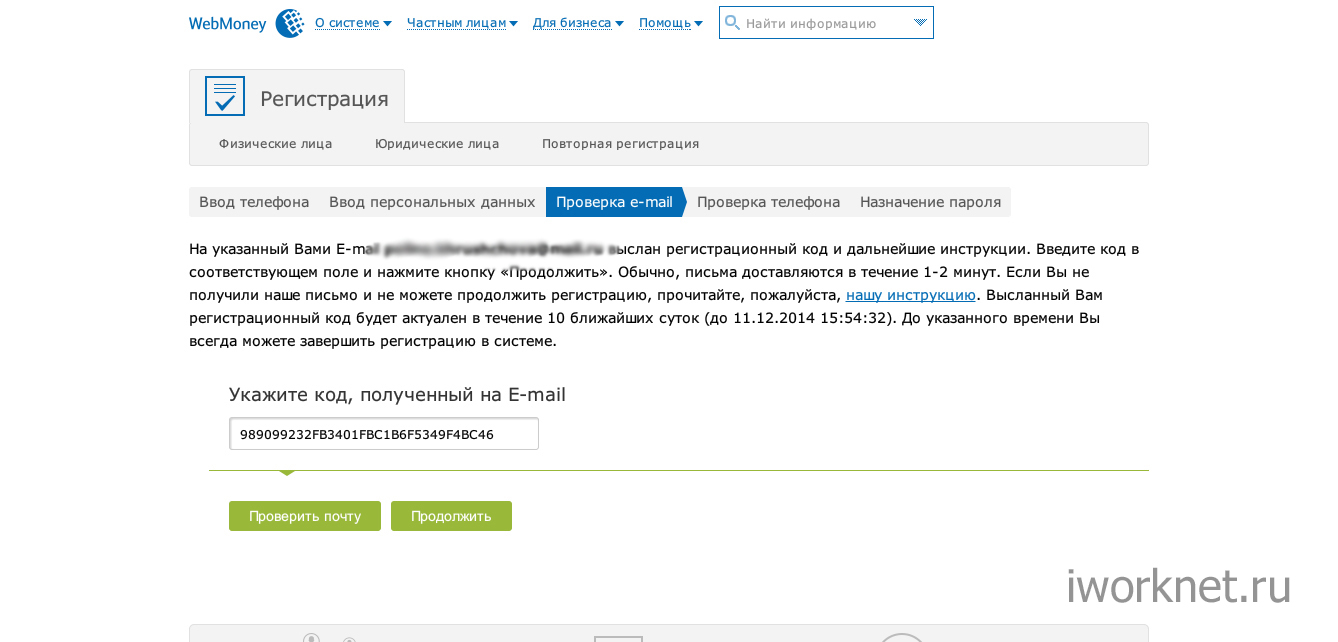 Если у вас уже был почтовый ящик Яндекс или Вы были зарегистрированы в любом из его сервисов, вы сразу попадаете на эту страницу:
Если у вас уже был почтовый ящик Яндекс или Вы были зарегистрированы в любом из его сервисов, вы сразу попадаете на эту страницу:
Здесь вы вводите код, который придет на ваш номер телефона (1). Придумать платежный пароль (2) — он не должен совпадать с паролем вашего аккаунта на Яндексе.Укажите адрес электронной почты, который будет использоваться для уведомлений и восстановления доступа, в этом случае (3) — как правило, это адрес вашей текущей или только что зарегистрированной почты. Поставьте соответствующие галочки (4) и (5), после чего — нажмите кнопку «Открыть кошелек» (6).
5. Некоторое время вы созерцаете следующую страницу:
6. После этого ваш электронный кошелек в Яндекс.Деньгах готов к использованию:
§ 3. Как создать кошелек в Qiwi?
и нажмите кнопку «Подтвердить» (4):6.После этого появится страница авторизации с уже введенным телефоном, где вам нужно будет добавить свой пароль и нажать кнопку «Войти»:
7. Все, теперь у вас есть электронный кошелек в Qiwi , номер которого — То же, что и ваш номер телефона:
Все, теперь у вас есть электронный кошелек в Qiwi , номер которого — То же, что и ваш номер телефона:
Кстати, кошелек в системе QIWI удалить очень сложно. Но за его использование вскоре будет взиматься абонентская плата даже при отсутствии операций с кошельком. Так что подумайте — оно вам нужно?
Итак, вы узнали, как создать собственный электронный кошелек в трех самых популярных платежных системах.Надеюсь, я ответил на один из ваших самых частых вопросов. Работайте и пусть ваши кошельки всегда будут полны.
Электронная денежная система — это такая система, в которой происходит обращение определенных виртуальных единиц, которые можно использовать для всех видов платежей в Интернете. Изначально рынком электронных денег заинтересовались интернет-провайдеры и операторы мобильной связи. Сейчас практически каждый интернет-магазин принимает электронные платежи. Даже коммунальные услуги, штрафы, различные сборы можно оплачивать через Интернет, как разработали сервисы онлайн-платежей. Таким образом, клиенты избавляются от необходимости терять время в очередях во время ожидания.
Таким образом, клиенты избавляются от необходимости терять время в очередях во время ожидания.
Для чего нужны веб-кошельки?
Электронный кошелек удобен для людей, зарабатывающих в Интернете: это и фрилансеры, и люди, работающие удаленно, и граждане с ограниченными возможностями. Это особенно удобно в случаях, когда заказчик находится на значительном удалении от подрядчика. Альтернативой электронным деньгам являются банковские карты, но их обработка — более длительный и сложный процесс.Нередки случаи, когда электронные кошельки запускают коммерческие компании.
Открыть электронный кошелек может любой желающий. Это не требует значительных временных затрат, сбора пакета документов, заключения договора. Достаточно зарегистрироваться на одном из сайтов, предлагающих услуги электронного хранения. Одними из самых популярных и востребованных являются Webmoney, Qiwi, PayPal, Яндекс.Деньги.
Процесс регистрации предельно прост и понятен даже новичку в Интернете. Стоит обратить внимание на такой момент, как указание достоверных контактных данных. Это позволит в дальнейшем привязать к счету банковскую карту и обналичивать средства через офисы обслуживания. Еще один важный нюанс при регистрации — сложнейший пароль для защиты ваших средств от злоумышленников. Также будет разумно привязать учетную запись к номеру мобильного телефона. Это восстановит пароль в случае его утери.
Стоит обратить внимание на такой момент, как указание достоверных контактных данных. Это позволит в дальнейшем привязать к счету банковскую карту и обналичивать средства через офисы обслуживания. Еще один важный нюанс при регистрации — сложнейший пароль для защиты ваших средств от злоумышленников. Также будет разумно привязать учетную запись к номеру мобильного телефона. Это восстановит пароль в случае его утери.
Использование веб-кошелька
Итак, мы решили, как создать электронный кошелек, что дальше? Средства на него могут поступить с других кошельков, с банковской карты.Или же счет можно пополнить через платежный терминал. При этом следует учитывать, что за любую операцию взимается комиссия. Как правило, он составляет от 1% до 5% от суммы перевода.
Электронными деньгами можно оплачивать как товары, так и услуги. Это особенно удобно, если продавец находится в другом городе или даже регионе. Как правило, оплата поступает в течение нескольких минут. Все операции остаются в системной памяти, поэтому при необходимости всегда будет легко доказать факт оплаты. При накоплении определенной суммы на веб-кошельке может возникнуть необходимость обналичить средства. Сделать это можно как через офисы обслуживания, так и через банковскую карту, откуда их потом можно будет снять через банкомат.
При накоплении определенной суммы на веб-кошельке может возникнуть необходимость обналичить средства. Сделать это можно как через офисы обслуживания, так и через банковскую карту, откуда их потом можно будет снять через банкомат.
Безопасность
Ни одна платежная система не может гарантировать полную защиту средств. И хотя мошеннические действия — скорее исключение, чем правила, такие случаи все же случаются. Сегодня существует ряд инструментов, позволяющих максимально повысить безопасность операций с наличными деньгами, проводимых в Интернете.Большинство платежных систем используют SMS-подтверждение. Из-за этого невозможно пользоваться электронным кошельком без доступа к мобильному телефону, который был привязан к кошельку. В системе Webmoney можно зарегистрироваться по отпечаткам пальцев.
Помимо существующих системных алгоритмов, вам самому необходимо принять ряд мер по защите своего электронного кошелька. Вы можете самостоятельно защитить свой веб-кошелек с помощью официальной версии антивируса и регулярно проверять свой компьютер на вирусы. Логин и пароль от кошелька лучше не сохранять в истории браузера. Перед созданием электронного кошелька желательно выбрать самый сложный пароль. Необязательно хранить логин и пароль от входа в систему в одном файле.
Логин и пароль от кошелька лучше не сохранять в истории браузера. Перед созданием электронного кошелька желательно выбрать самый сложный пароль. Необязательно хранить логин и пароль от входа в систему в одном файле.
Кошелек Webmoney
Многие начинающие фрилансеры ломают голову над тем, как создать электронный кошелек Webmoney. Регистрация электронного кошелька абсолютно бесплатна, как и его содержимое. Годовой абонентской платы нет.Поэтому такой кошелек можно сделать даже на всякий случай, если нет планов его использовать. Для регистрации на Webmoney необходим электронный почтовый ящик. Поэтому, если его нет, придется его запустить. Для управления электронным кошельком на выбор будет предложено 4 программы: Mini, Classic, Light, Mobile. Лучше выбрать Classic, так как этот вариант наиболее удобный и полнофункциональный по сравнению с остальными. Даже если вы выберете Mini, вам все равно придется переключиться на Classic. Следующим этапом регистрации будет заполнение анкеты.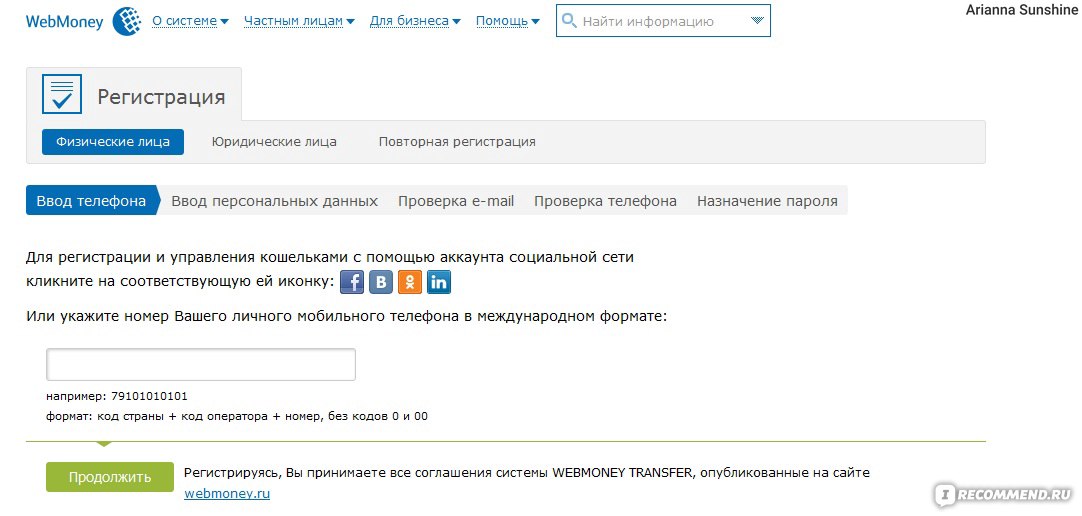 Все пункты анкеты, выделенные жирным шрифтом, являются обязательными.
Все пункты анкеты, выделенные жирным шрифтом, являются обязательными.
Процедура регистрации
Данные должны быть достоверными, чтобы в случае необходимости доказать, что кошелек принадлежит вам. После ввода всех необходимых данных система Webmoney проверяет указанный адрес электронной почты и номер телефона. Затем вам необходимо скачать и установить выбранную программу на свой компьютер. Затем вам нужно ввести код, полученный по электронной почте. В результате пользователю присваивается персональный WMID.Это уникальный номер в системе Webmoney, состоящий из 12 цифр. Выполняет функцию входа в систему при входе в систему. Регистрация в системе завершена, можно приступать к созданию кошелька.
Первый шаг — запустить Keeper Classic. Для входа в программу необходимо ввести свой пароль и WMID. Затем во вкладке «Кошельки» вам нужно выбрать опцию «Создать». Вам нужно будет выбрать тип кошелька и придумать для него название. Для операций в Интернете в основном потребуются рублевые и долларовые кошельки. Разобравшись, как создать электронный кошелек WebMoney, нужно позаботиться о сохранении необходимой информации. Данные, которые необходимо сохранить или запомнить: логин и e-mail, а также пароль для входа на сайт, WMID, пароль для входа в программу, номера электронного кошелька.
Разобравшись, как создать электронный кошелек WebMoney, нужно позаботиться о сохранении необходимой информации. Данные, которые необходимо сохранить или запомнить: логин и e-mail, а также пароль для входа на сайт, WMID, пароль для входа в программу, номера электронного кошелька.
Qiwi wallet
Еще один не менее популярный сайт для регистрации электронного кошелька — Qiwi. Как создать электронный кошелек Qiwi? При входе на сайт на главной странице будет размещено предложение ввести номер телефона и пароль для входа в систему.Слева от этого поля находится ссылка для регистрации нового пользователя. Вы должны ввести свой номер телефона и символы, изображенные на картинке. Приняв условия предложения, вы нажимаете кнопку «Зарегистрироваться». После ввода временного пароля вы можете заменить его на более удобный и сложный. В личном кабинете вы можете оплатить услуги и узнать больше о функциях платежной системы.
Платежные операции
Узнав, как создать электронный кошелек Qiwi, пользователи интересуются, как производить платежи. Необходимые платежи могут быть произведены только при наличии денежных средств на счете.
Необходимые платежи могут быть произведены только при наличии денежных средств на счете.
Пополнить qiwi-кошелек можно через платежные терминалы или перевести деньги с кредитной карты. При пополнении через терминал составляет до 500 руб. комиссия не взимается. Вы также можете использовать электронный кошелек на своем мобильном телефоне и переводить средства любому получателю. Есть много способов вывести деньги с электронного кошелька, но в этом случае комиссия уже существует.
Обзор электронных кошельков Webmoney и онлайн-казино WebMoney 2020
С годами рынок электронных кошельков становится все более и более конкурентным, и многие известные компании пытаются соблазнить вас зарегистрироваться и использовать их платежный сервис.Вот почему иногда бывает очень сложно просто выбрать тот, который вам больше всего подходит. Очевидно, вы можете выбрать самые популярные, такие как PayPal или Skrill, или что-то другое, но определенно с таким же большим опытом и охватом в сети, как и лучшие электронные кошельки.
WebMoney — это такая услуга, которая может конкурировать с подобными PayPal или Skrill в любое время и во многих местах по всему миру. Несмотря на то, что компания начала свою деятельность как российское решение для онлайн-платежей в ноябре 1998 года, за последнее десятилетие компания расширила свои услуги на другие рынки, такие как ЕС или США, на 100% законно, как вы прочтете в нашем честном обзоре WebMoney ниже.
Что такое WebMoney?
WebMoney действительно имеет более чем 20-летний опыт работы в сети, начиная с финансового кризиса 1998 года в России, который значительно обесценил российский рубль. По мере того как потребность в безопасном убежище, таком как доллар США в России, росла, росла и бизнес WebMoney.
Вскоре, благодаря безупречной репутации компании, пользователи за пределами России также потребовали доступа к платежному решению. Продавцы и многие операторы онлайн-казино последовали этому примеру и включили WebMoney в качестве одного из способов оплаты по умолчанию. В результате российской компании пришлось изменить подход к ведению бизнеса в соответствии с международными потребностями.
В результате российской компании пришлось изменить подход к ведению бизнеса в соответствии с международными потребностями.
WebMoney теперь представляет собой конгломерат компаний со штаб-квартирами по всему миру. В США, например, Amstar Holdings Limited представляет WebMoney и гарантирует активы в долларах США, обычно известные как wmz . В Европе WebMoney Europe Ltd. гарантирует активы в евро, известные как wme . В России SANTIKA BUSINESS GROUP INC гарантирует титульные знаки в рублях, известные как wmr .
Все компании регулируются в своих уважаемых юрисдикциях, поэтому вам не нужно беспокоиться о каких-либо юридических сложностях, которые могут возникнуть с нерегулируемыми электронными кошельками.
Как работает WebMoney
Чтобы понять, как работает WebMoney, вы должны сначала ознакомиться с термином WebMoney Transfer , который является универсальной системой расчетов платформы. Каждому пользователю, регистрирующемуся на платформе, назначается «кошелек» — хранилище, в котором хранятся его или ее средства. Поскольку разные компании обеспечивают безопасность средств клиентов, в зависимости от страны, существуют разные виды «кошельков» — R-кошелек (WMR) для россиян, E-кошелек для европейцев (WME) или Z-кошелек для игроков из США. (WMZ).
Поскольку разные компании обеспечивают безопасность средств клиентов, в зависимости от страны, существуют разные виды «кошельков» — R-кошелек (WMR) для россиян, E-кошелек для европейцев (WME) или Z-кошелек для игроков из США. (WMZ).
Все эти кошельки хранятся и управляются в разных сегментах платформы, известной как «хранители» . Например, наиболее распространенным и широко используемым кипером WebMoney является Keeper Standard (Mini) , доступный на всех устройствах (настольных и мобильных), быстрый и готовый к использованию сразу после регистрации.Существует также Keeper Mobile , любимый мобильными пользователями и доступный на самых разных мобильных устройствах, Android и iOS. Keeper WebPro (Light) предлагает некоторые дополнительные функции, а Keeper WinPro (Classic) подходит для более опытных пользователей, использующих ОС Windows.
WebMoney в 2020 году — Как зарегистрироваться
Несмотря на скрытую сложность, регистрация WebMoney довольно проста и удобна для пользователя. Все, что вам нужно сделать, это перейти на страницу регистрации , здесь , заполнить обязательные поля в форме, и все готово.Вам нужно будет ввести свой номер телефона , чтобы получить SMS с кодом подтверждения , а также для дополнительного уровня безопасности (подтверждение оплаты с помощью кода SMS). После того, как вы заполните форму, касающуюся вашей личной информации, вам будет предложено выбрать пароль и подтвердить свой адрес электронной почты.
Все, что вам нужно сделать, это перейти на страницу регистрации , здесь , заполнить обязательные поля в форме, и все готово.Вам нужно будет ввести свой номер телефона , чтобы получить SMS с кодом подтверждения , а также для дополнительного уровня безопасности (подтверждение оплаты с помощью кода SMS). После того, как вы заполните форму, касающуюся вашей личной информации, вам будет предложено выбрать пароль и подтвердить свой адрес электронной почты.
При первом входе в систему вы будете перенаправлены на ваш WebMoney Keeper Standard и сразу же сможете пользоваться платежным сервисом, не задавая вопросов. Существуют некоторые ограничения, но вам нужно будет подать заявление на получение личного аттестата , чтобы пользоваться всеми преимуществами сервиса WebMoney.Посмотрите это видео , чтобы получить пошаговое руководство о том, как получить свой собственный паспорт.
Как использовать Webmoney
В зависимости от вашего местоположения вы можете пополнить свой счет WebMoney кредитной / дебетовой картой, прямым банковским переводом или другими способами, доступными рядом с вами.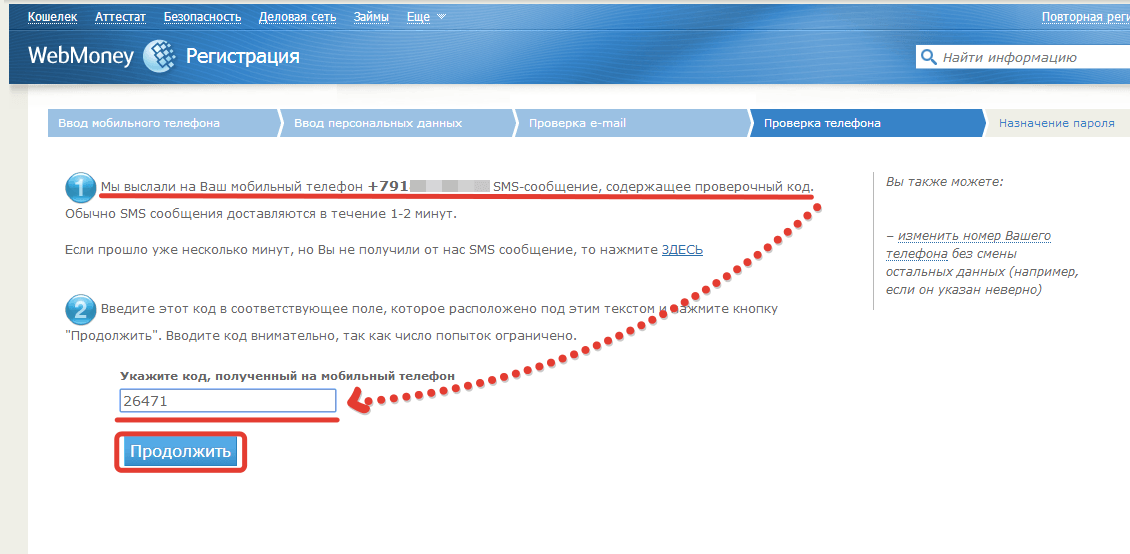 Если вы живете в России или являетесь гражданином Содружества Независимых Государств (СНГ), вы также можете пополнить счет с помощью терминалов для приема наличных, таких как TelCell, Netto Processing, QIWI или ExpressPay.
Если вы живете в России или являетесь гражданином Содружества Независимых Государств (СНГ), вы также можете пополнить счет с помощью терминалов для приема наличных, таких как TelCell, Netto Processing, QIWI или ExpressPay.
Располагая средствами WebMoney в своем цифровом кошельке, теперь вы можете оплачивать различные товары и услуги в Интернете, просто посещая интернет-магазины продавцов, которые принимают WebMoney.
Чтобы вывести средства WebMoney на реальные, физические наличные, просто зайдите в свой электронный кошелек и выберите один из множества вариантов, которые предлагает вам платформа, включая банковский перевод, кредитную / дебетовую карту или денежный перевод через такие службы, как Western Union.
Было бы разумно также проверить Финансовый Ограничение и ознакомьтесь с ограничениями вашего аккаунта, прежде чем добавлять или снимать какие-либо средства WebMoney.
Интернет-казино WebMoney В 2020 году
Вы, наверное, уже знаете, что WebMoney используется не только в розничном бизнесе. В самом деле, ниша онлайн-казино тоже уже давно узнала об этой удобной платежной службе, и почти все респектабельные онлайн-казино принимают как депозитов, так и снятие средств через WebMoney .
В самом деле, ниша онлайн-казино тоже уже давно узнала об этой удобной платежной службе, и почти все респектабельные онлайн-казино принимают как депозитов, так и снятие средств через WebMoney .
Неважно, живете ли вы в России, Европе или другой части мира; возможности безграничны для вас с точки зрения выбора правильной игровой платформы, которая принимает WebMoney. Вопрос не в том, какие сайты казино принимают WebMoney, а в том, сколько их и что вы собираетесь с этим делать.
Депозит и вывод выигрышей
Пополнение счета с помощью WebMoney происходит очень быстро и просто. Кроме того, вам не придется сообщать дополнительную конфиденциальную информацию. Просто нажмите кнопку «Депозит» на своей любимой платформе казино, выберите WebMoney в качестве способа оплаты, введите свои учетные данные и приготовьтесь ощутить прилив адреналина. Через пару секунд средства WebMoney будут переведены на ваш счет в онлайн-казино, что даст вам шанс на всю жизнь.
Если вы воспользовались этим шансом и выиграли по-крупному, вам не о чем беспокоиться: процесс вывода средств даже проще, чем первоначальный депозит. Просто нажмите волшебную кнопку «Снять / обналичить», выберите WebMoney, и ваш выигрыш уже в пути. Доставка вашего электронного кошелька может занять до двух рабочих дней, но мы думаем, что ожидание того стоит.
Просто нажмите волшебную кнопку «Снять / обналичить», выберите WebMoney, и ваш выигрыш уже в пути. Доставка вашего электронного кошелька может занять до двух рабочих дней, но мы думаем, что ожидание того стоит.
Часто задаваемые вопросы (FAQ)
Для получения дополнительной информации о WebMoney см. Раздел «Часто задаваемые вопросы и ответы» ниже.
Безопасно ли WebMoney?
Как мы уже упоминали в начале нашего честного обзора, WebMoney — это первоклассная международная бизнес-модель, регулируемая финансовыми властями по всему миру.Вы не подвергаетесь опасности быть обманутым такой престижной и авторитетной компанией, но есть риск того, что хакеры попытаются скомпрометировать вашу сторону, то есть ваш браузер, операционную систему или устройство. Обязательно проверьте страницу WebMoney Security и используйте электронный кошелек должным образом для дополнительного комфорта.
Есть ли предоплаченная карта WebMoney?
Да, есть, но перед заказом карты WebMoney вы должны подать заявку и получить официальный паспорт. Просто убедитесь, что вы зашли на эту страницу , здесь , выберите свою карту в зависимости от вашего местоположения, дождитесь, пока она попадет в ваш почтовый ящик, и активируйте ее, используя свою учетную запись.Стоит отметить, что комиссия за выпуск пластиковой карты составляет 12 долларов США.
Просто убедитесь, что вы зашли на эту страницу , здесь , выберите свою карту в зависимости от вашего местоположения, дождитесь, пока она попадет в ваш почтовый ящик, и активируйте ее, используя свою учетную запись.Стоит отметить, что комиссия за выпуск пластиковой карты составляет 12 долларов США.
Могу ли я использовать WebMoney в США?
Конечно, можно. Поскольку вы находитесь в США, вы будете иметь право на получение «кошелька» типа Z, гарантированное Amstar Holdings Limited, частью глобальной сети WebMoney. ( Примечание. Webmoney доступен для жителей США, но не может быть использован для азартных игр в Интернете. )
Могу ли я обменять WebMoney на Paypal?
Прямого или официального способа обмена средств WebMoney на PayPal USD не существует, но вы можете использовать один из множества обменников электронных денег в Интернете.Только не забудьте дважды проверить отзывы пользователей и прочитать об опыте работы с обменником. Эти платформы по-прежнему работают в серой зоне, поэтому лучше сначала перестраховаться, чем сожалеть.
А как насчет WebMoney To Bitcoin?
Интересно, что у WebMoney есть обмен, помимо обычной платформы, подобной электронному кошельку. Не так давно компания вышла на рынок криптовалют, и теперь вы можете использовать официальную биржу для покупки биткойнов на свои средства WebMoney. Посетите эту страницу для получения дополнительной информации.
Сводка
Вам больше не нужно жить в России, чтобы думать о создании и использовании учетной записи WebMoney. WebMoney теперь глобальна, и, как сказал в интервью генеральный директор Авет Мнацаканян, компания предлагает своим клиентам не просто электронный кошелек, а целую надежную среду для ведения бизнеса в Интернете .
Ни один торговец и определенно ни одно открытое онлайн-казино не недоступно для WebMoney, поэтому мы рекомендуем попробовать эту услугу в качестве альтернативы крупным западным компаниям, таким как PayPal и Skrill.
Webmoney принимает живые казино | Livecasino24.com
WebMoney — это решение для онлайн-платежей, которое позволяет зарегистрированным пользователям отправлять и получать транзакции от других пользователей WebMoney и онлайн-продавцов. Эта система была создана еще в 1998 году в России и является одним из крупнейших провайдеров электронных платежей в России.
Эта система была создана еще в 1998 году в России и является одним из крупнейших провайдеров электронных платежей в России.
WebMoney управляется и принадлежит российской компании WM Transfer Ltd. На сегодняшний день у компании более 40 миллионов зарегистрированных аккаунтов и 300 000 активных еженедельных пользователей.Кроме того, более 100 000 магазинов принимают платежи через WebMoney.
Помимо базовых онлайн-транзакций, система позволяет своим клиентам совершать все виды финансовых онлайн-транзакций. Для обмена валюты, сбора средств, получения кредитов, оплаты коммунальных услуг, оплаты различных государственных услуг и налогов, покупки онлайн-игр, оплаты в Интернете, управления средствами и т. Д. WebMoney также выпускает виртуальные и физические дебетовые карты Mastercard и Visa и предлагает различные «кошельки» ( электронные кошельки).
WebMoney принимает онлайн-казино
Разъяснение по WebMoney
Чтобы использовать электронные кошельки WebMoney, а их очень много, сначала необходимо зарегистрироваться. Эта процедура выполняется быстро и требует, чтобы вы указали свой адрес электронной почты, номер мобильного телефона, установили пароль и выбрали валюту для своего кошелька. Вы можете выбрать евро, российский рубль, доллар США.
Эта процедура выполняется быстро и требует, чтобы вы указали свой адрес электронной почты, номер мобильного телефона, установили пароль и выбрали валюту для своего кошелька. Вы можете выбрать евро, российский рубль, доллар США.
После завершения регистрации вы получите 12-значный идентификационный код WMID, связанный с вашим кошельком. Этот идентификатор и ваш пароль необходимы для входа в ваш кошелек. Ваш адрес электронной почты и номер мобильного телефона также можно использовать для входа в систему. Однако вы не ограничены использованием только своего электронного кошелька.Вы также можете использовать другие инструменты и службы, которые есть у этого метода.
Кроме того, вы можете выбрать систему управления кошельком — WebMoney Keeper — которая может быть стандартной веб-системой (для личного использования), совместимой с любым браузером, включая мобильный, или приложением WebMoney Keeper. Вы можете скачать его бесплатно в Google Play и Apple Store.
Для профессионального использования вы можете выбрать Keeper WebPro (Light), Keeper MiniPro (Classic) и WebMoney Keeper Pro.
Вам разрешено иметь более одного кошелька.Однако, несмотря на количество имеющихся у вас кошельков, вам необходимо внести туда немного денег, чтобы иметь возможность совершать другие онлайн-транзакции с использованием этих кошельков.
Вы можете пополнить свой кошелек наличными, банковскими картами, интернет-банкингом, предоплаченными картами, банкоматами (терминалами приема наличных), банковскими счетами или электронными деньгами. Чтобы пополнить кошелек наличными, вам нужно найти одно из многих авторизованных филиалов и производить прямые платежи там.
Как сделать депозит через WebMoney?
Чтобы внести деньги на свой баланс в реальном казино, вам понадобится только счет WebMoney и пополненный кошелек, готовый для транзакций.Посетите страницу кассира и найдите этот метод.
Выберите его в качестве предпочтительного способа оплаты и введите сумму, которую хотите внести. Появится страница входа в систему WebMoney, на которой вы сможете войти в систему и подтвердить платеж. Для подтверждения транзакции используйте свой WMID (идентификационный код WebMoney).
Для подтверждения транзакции используйте свой WMID (идентификационный код WebMoney).
Как вывести с WebMoney?
Большинство провайдеров онлайн-казино, которые предлагают этот метод в качестве метода пополнения, позволяют выводить средства с помощью WebMoney. Однако мы советуем вам сначала проверить все детали в разделе «Условия оплаты», «Часто задаваемые вопросы» или задать вопрос онлайн-казино напрямую через чат.Некоторые казино предъявляют другие требования к выводам WebMoney.
Чтобы обналичить выигрыш, снова перейдите на страницу кассира и еще раз выберите этот метод, на этот раз в качестве метода вывода. Введите сумму, войдите в систему и подтвердите транзакцию.
Время перевода, комиссии и безопасность
Депозиты практически мгновенно становятся доступными для азартных игр, как только транзакция будет подтверждена вашим WMID. Однако обналичивание длится дольше, до нескольких рабочих дней.
Этот метод взимает фиксированную плату в размере 0. 8% от суммы за каждую транзакцию. Компания объясняет данную плату как плату за информационное и технологическое взаимодействие между пользователями услуги.
8% от суммы за каждую транзакцию. Компания объясняет данную плату как плату за информационное и технологическое взаимодействие между пользователями услуги.
WebMoney взимает разные комиссии в зависимости от валюты и способов пополнения / снятия.
Например, оплата банковского счета через интернет-банкинг обойдется вам в 2-3% + 0,2 евро или 0,2 доллара США. Такие же комиссии взимаются за депозиты с карт (Visa и Mastercard).
При выводе в USD на банковский счет взимается 0.6%. Минимальная сумма, которую можно вывести, составляет 100 долларов США, а максимальная — 600 долларов США.
Этот метод является безопасным вариантом оплаты, поскольку он использует новейшую технологию SSL и шифрование для каждой транзакции. Сервис также полностью анонимен. Он не передает конфиденциальные данные третьей стороне.
Кроме того, WebMoney использует E-NUM, расширенную систему защиты информации, которая позволяет пользователям хранить свои ключи WM Keeper в базе данных, полностью защищенные от злонамеренных атак. Таким образом, WebMoney гарантирует безопасность всех ваших электронных кошельков и сервисов онлайн-платежей.
Таким образом, WebMoney гарантирует безопасность всех ваших электронных кошельков и сервисов онлайн-платежей.
Депозиты и снятие средств с использованием WebMoney
Как вывести средства со своего счета FXTM
1. Перейдите в MyFXTM, нажмите на опцию «Мои деньги / Вывод средств» в меню.
2. Затем выберите «желаемый метод», « Номер счета »,« Валюта кошелька Webmoney »и« Сумма »
3. В конце введите свой« Номер кошелька Webmoney »и, прочитав все условия вывода средств и убедившись, что хотите продолжить, нажмите« Подтвердить »
4. После этого вы получите платежный пароль по SMS или по электронной почте на адрес электронной почты, который вы зарегистрировали в MyFXTM.Вы должны ввести этот пароль в обязательное поле и затем нажать «Отправить».
5. Вы можете проверить статус вывода средств на странице «История транзакций». Если вы видите статус «В обработке», это означает, что ваш запрос принят. Если в статусе запроса указано «Средства отправлены», это означает, что средства были отправлены на ваш кошелек WebMoney.
Важная информация
1. Вывод средств третьим лицам не принимается. Имя и адрес вашей учетной записи WebMoney должны совпадать с именем и адресом, которые вы указали при регистрации в FXTM.
2. Вывести средства через WebMoney можно только в том случае, если вы использовали WebMoney для внесения средств.
3. Вы можете выводить средства только на тот же счет WebMoney, который использовался для зачисления средств на ваш торговый счет.
4. Комиссия за обработку вывода средств будет вычтена из суммы вывода.
5. Убедитесь, что на вашем счете достаточно свободной маржи, чтобы покрыть снятие средств. Если у вас недостаточно свободной маржи, вам придется закрыть открытые позиции.
6. FXTM обрабатывает снятие средств в течение одного рабочего дня с момента получения запроса на снятие средств. Средства будут зачислены на ваш счет WebMoney в течение одного рабочего дня с момента их обработки FXTM. Однако ваш вывод (ы) может быть отложен, если мы не сможем проверить вашу информацию.
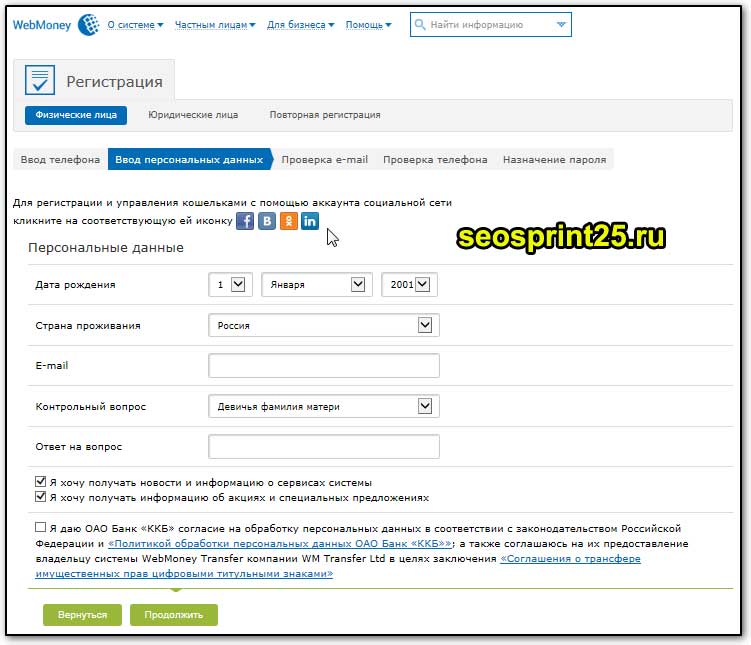
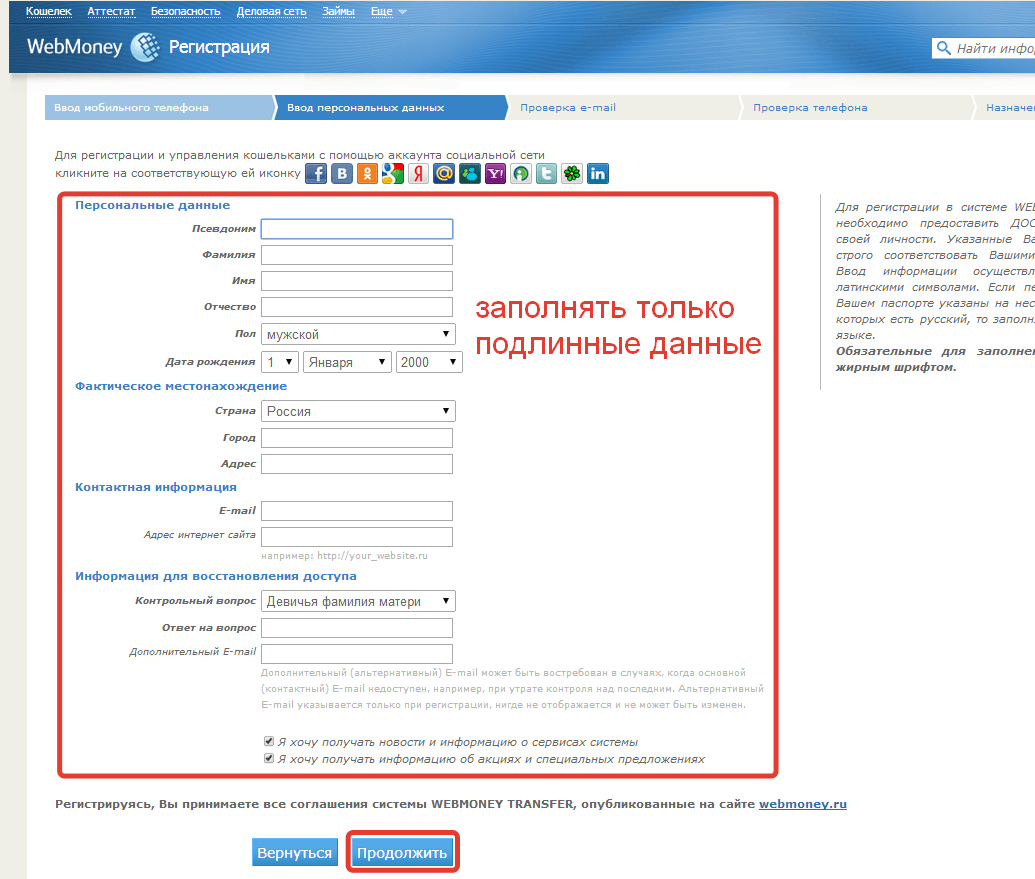



 exchanger.ru — взаимный двухсторонний обмен WMR на Яндекс.Деньги.
exchanger.ru — взаимный двухсторонний обмен WMR на Яндекс.Деньги. Сначала вам нужно ввести свой логин и пароль. Логином может служить: ваш WMID номер, мобильный телефон, e-mail.
Сначала вам нужно ввести свой логин и пароль. Логином может служить: ваш WMID номер, мобильный телефон, e-mail. Но E-num предпочтительнее, потому что ключи не пострадают в случае отказа системы.
Но E-num предпочтительнее, потому что ключи не пострадают в случае отказа системы. Система попросит вас ввести номер телефона, на который зарегистрирован кошелек и авторизован E-num.
Система попросит вас ввести номер телефона, на который зарегистрирован кошелек и авторизован E-num.
Об авторе